Internetové bankovnictví Equa bank
|
|
|
- Kristina Matoušková
- před 8 lety
- Počet zobrazení:
Transkript
1 Internetové bankovnictví Equa bank
2 Stránka 2 z 40 Obsah 1 INTERNETOVÉ BANKOVNICTVÍ EQUA BANK BEZPEČNOST PŘIHLÁŠENÍ DO INTERNETOVÉHO BANKOVNICT TVÍ CHYBNÉ PŘIHLÁŠENÍ / ZAPOMENUTÉ PŘIHLAŠOVACÍ ÚDAJE INFO BOXY A KATEGORIZOVANÁ NÁPOVĚDA PŘEHLED / SOUHRN PŘEHLED / TRANSAKČNÍ HISTORIE PŘEHLED / VÝPISY Z ÚČTU PŘEHLED / ŽÁDOSTI/NABÍDKY PŘEHLED / NEZREALIZOVANÉ PLATBY PŘEHLED / BLOKACE JEDNORÁZOVÉ PLATBY / TUZEMSKÁ PLATBAA JEDNORÁZOVÉ PLATBY / PŘEVOD MEZI MÝMI ÚČTY JEDNORÁZOVÉ PLATBY / EUROPLATBA JEDNORÁZOVÉ PLATBY / ZAHRANIČNÍ PLATBAA JEDNORÁZOVÉ PLATBY / ŠABLONY PLATEB OPAKOVANÉ PLATBY / TRVALÝ PŘÍKAZ OPAKOVANÉ PLATBY / PŘEHLED TRVALÝCH PŘÍKAZŮ OPAKOVANÉ PLATBY / SIPO OPAKOVANÉ PLATBY / PŘEHLED SIPO OPAKOVANÉ PLATBY / SVOLENÍ K INKASU... 20
3 Stránka 3 z OPAKOVANÉ PLATBY / PŘEHLED SVOLENÍ K INKASU ČEKÁRNAA PLATEB / PLÁNOVANÉ PLATBY ČEKÁRNAA PLATEB / PLATBY ČEKAJÍCÍ NA AUTORIZACI HYPOTÉKA PŮJČKY SPOŘENÍ / TERMÍNOVANÝ VKLAD SPOŘENÍ / PŘEHLED TERMÍNOVANÝCH VKLADŮ SPOŘENÍ / SPOŘICÍ ÚČET SPOŘENÍ / PŘEHLED SPOŘICÍCH ÚČTŮ KARTY / MOJE KARTY KARTY / HISTORIE ŽÁDOSTÍ UPOZORNĚNÍ / PŘEHLED UPOZORNĚNÍ UPOZORNĚNÍ / NASTAVENÍ UPOZORNĚNÍ ZPRÁVY NASTAVENÍ / ZMĚNY NASTAVENÍ NASTAVENÍ / SLUŽBY PŘÍMÉHO BANKOVNICTVÍ NASTAVENÍ / NASTAVENÍ ÚČTŮ NASTAVENÍ / KATEGORIE PLATEB NASTAVENÍ / PRAVIDLA PRO KATEGORIE NASTAVENÍ / ODESLANÉ ŽÁDOSTI O ZMĚNU... 40
4 Stránka 4 z 40 1 Internetové bankovnictví Equa bank je primárním nástrojem, který slouží klientům k: /obsluhování klientových účtů /provádění platebního styku /zřizování nových produktů a služeb /přehledu o platebních kartách /obsluhování platebních karet /přehledu o realizovaných i plánovaných transakcích /přehledu o půjčkách /provádění změn v nastavení /získání výpisu z účtu /komunikování novinek směrem z banky ke klientům Do internetovéhoo bankovnictví se klient přihlásí na 2 Bezpečnost Do internetovéhoo bankovnictví se může klient přihlásit ihned po obdržení přihlašovacích údajů, tedy po dokončení žádosti o účet u Equa bank. Aktivní operacee změny nastavení a platby může provádět až po podpisu Rámcové smlouvy. Všechny aktivní operace jsou následně potvrzovány autorizačním kódem, který je zaslánn jako SMS na ověřené mobilní telefonní číslo. Pro autorizaci platby stiskněte tlačítko Vygenerovat nový autorizační kód. Poté budee jednorázový autorizační kód odeslán formou SMS zprávy na mobilní telefon. Obdrženýý autorizační kód je třeba opsat do pole Autorizační kód. Na zadání kódu je časový limit nastaven na 5 minut. Stiskemm tlačítka Potvrdit je platba/změna autorizována a odeslána ke zpracování. 3 Přihlášení do internetovéhoo bankovnictví Po dokončení žádosti o účet v Equa bank se automatickyy generuje Jednorázové přihlašovací údaje pro vstup v do internetovéhoo bankovnictví. Tyto údaje mají platnost 30 dnů. Přihlašovací číslo - je generováno automaticky a je platnéé pro přihlášení k službám internetového,, mobilního i telefonního bankovnictví Equa bank. Pokud klientovi navržená kombinace nebude vyhovovat, může si ji kdykoliv změnit v sekci Nastavení / Služby přímého bankovnictví v internetovém bankovnictví. Nově zvolené Přihlašovací číslo je číselný
5 Stránka 5 z 40 kód obsahující 8-16 znaků, nesmí být tvořeno sekvencí po sobě jdoucích nebo opakujících se čísel. Přihlašovací číslo může měnit klient jednou za 10 dnů. Heslo - je platné pouze pro první přihlášení do Internetového bankovnictví, následněě budete vyzváni k jeho změně. Nově zvolené heslo je platné pro přihlášení do internetového i mobilního bankovnictví a jedná se o kombinaci 8-14 znaků, které nejsou po sobě jdoucí a obsahují alespoň jedno velké písmeno a číslici. Pro další přihlášení se používá přihlašovacíí číslo (nové, v případě, že si ho klient změnil) a nové heslo. V případě dalších změn hesla - v průběhu po sobě jdoucích 24 měsícůů se heslo nesmí opakovat. Jednorázové přihlašovací údaje mají platnost 30 dnů. V případě, že uplynulo již vícee než 30 dnů a přihlašovací údaje nefungují, klient kontaktuje naše Klientské centrum c na telefonní lince , kde vygenerují přihlašovací údaje nové. Tyto nové údaje mají platnost 30 dnů. První přihlášení Přístup do internetového bankovnictví je na Změna hesla při prvním přihlášení do internetového bankovnictví
6 Stránka 6 z 40 Internetové bankovnictví klient před podpisem Rámcovéé smlouvy 4 Chybné přihlášení / Zapomenuté přihlašovací údaje Pokud klient zadá třikrát po sobě nesprávné heslo, bude přístup do internetového bankovnictví naa 5 minut dočasně zablokován. V případě, že i následně zadá heslo třikrát nesprávně, účet bude zablokován trvale. V případě trvalé blokace je třeba kontaktovat Klientské centrum na telefonním čísle nebo navštívit některou z našich poboček. Tyto nové údaje mají platnost 10 dnů. Stejně je třeba postupovat i v případě, že klient přihlašovací údaje zapomene. 5 Info boxy a Kategorizovaná nápověda Nevíte si s něčím rady? Pro rychlou nápovědu slouží Info box, který se zobrazuje napravo na každé stránce při kliknutí na a aktivní pole. Informuje o aktuálním poli. Pro komplexnější nápovědu kategorizovanou nápovědu, může klient kliknout na ikonu, kde jsou detailnější informace k dané sekci. 6 Přehled / Souhrn Přehled internetového bankovnictví je úvodní stránka, naa které najdetee Rychlý přehled o posledních transakcích a Moje účty se zobrazením otevřených účtů.
7 Stránka 7 z 40 V Rychlém přehledu na levé straně lze vidět Poslední transakce (odkazuje do sekcee kompletní Transakční historie), kde je zobrazených 6 posledních zaúčtovaných transakcí. Po rozkliknutí jednotlivé platby se zobrazí detail konkrétní platby. Zprávy - nepřečtené zprávy od Equa bank a statusy žádostí klienta. Na pravé straně v sekci Moje účty je přehled všech klientových účtů běžných účtů,, spořicích účtů i termínovaných vkladů, a to včetně zobrazení účetního i disponibilníhoo zůstatku a blokovaných prostředků. Blokováno - výše blokovaných prostředků na jednotlivýchh účtech. Blokace částky může vzniknout například při karetních operacích nebo z důvodu exekuce. Účetní zůstatek aktuální stav na účtu, ve kterém k nejsouu zohledněny blokace (nezúčtované operace). Disponibilní zůstatek - částka, která je aktuálně na účtu k použití. Název účtu, blokováno a disponibilní zůstatek odkazují doo detailu. Každý účet je možné pojmenovat název může obsahovat až 20 znaků. V Detailu účtu je uveden IBAN, úroková sazba a možnostt změnit název účtu a způsob zasílání výpisu.
8 Stránka 8 z 40 7 Přehled / Transakční historie V Transakční historii se zobrazují všechny zaúčtované z transakce příchozí a odchozí platby, poplatky, úroky a srážkové daně. Pro lepší orientaci je možné transakce filtrovat podle konkrétního účtu, částky, data realizace, čísla účtu příjemce, variabilního symbolu, typu platby nebo konkrétní kategorie. Seznam transakcí (celý nebo s filtrovanými daty), je možné tisknout, exportovat do formátu XML nebo CSV pro použití v účetních programech. Po rozkliknutí detailu transakce se zobrazí všechny v informace, které se k transakci vztahují v poplatek, směnnýý kurz a podobně. Všechny realizované (příchozí i odchozí) transakce mohou být přidávány do jednotlivých kategoriíí buď při samotné tvorbě platby, nebo automaticky nastavením pravidel pro kategorie plateb (v sekci Nastavení). N U transakcí zařazených do některé z kategorií je vedle typu platby uveden název kategorie. Platbyy nezařazené, je možné do kategorie snadno přidat kliknutím na Ikonu Přidat kategorii.
9 Stránka 9 z 40 8 Přehled / Výpisy z účtu Výpisy z účtů jsou archivovány v internetovém bankovnictví ve formě standardních měsíčních m výpisů, které lze stáhnout a uložit ve formátu PDF. Výpis za daný kalendářní měsíc je v IB uložen v průběhu následujícího měsíce. V případě, že klient potřebuje výpis potvrzený bankou, klikne na ikonu obálky Zaslat poštou. Tato služba je zpoplatněna dle aktuálního Sazebníku poplatků a výpis bude zaslán na korespondenční adresu. Trvalou změnu v zasílání výpisu lze provéstt v Detailu účtu, kam se lze dostat kliknutím na konkrétní název účtu.
10 Stránkaa 10 z 40 9 Přehled / Žádosti/ /Nabídky V této sekci lze požádat o otevření nového produktu - běžného účtu, spořicího účtu, termínovaného vkladu nebo půjčky. Stačí vybrat konkrétní typ produktu a vytvořit žádost. Každý produkt lze pojmenovat. Maximální délka názvu účtu je 20 znaků. Stav konkrétní žádosti může klient sledovat hned v poli pod možnostmi výběru Žádosti. 10 Přehled / Nezrealizované platby Zde najde klient všechny odchozí platby z účtů, které nebylo možno zrealizovat, a too jednorázové i opakované. Nezrealizovanou platbu oznamuje červené kolečko u názvu sekce. Platby lze filtrovat dle účtu, data nebo částky. U každé plateb je uveden důvod, kvůli kterému nebyla platba zpracována. Platbu lze se stejnými parametry odeslat znovu nebo ji smazat.
11 Stránkaa 11 z Přehled / Blokace Zde je přehled všech aktuálních blokací (blokované částky) na klientových účtech - karetní k blokace, exekuce a hypoteční splátky. Blokované částky je možné filtrovatt podle konkrétního účtu, částky, období a typu blokace. Přehled blokací (celý nebo s filtrovanými daty) je možné vytisknout. 12 Jednorázové platby / Tuzemská platbaa Pro zadání tuzemské platby slouží formulář Tuzemská platba. Formulář lze vyplnit postupně po jednotlivých polích, nebo vytvořením platby z předdefinované šablony. Tuzemské platby jsou všechny převody v CZK v rámci ČR. Jednotlivá pole formuláře nové tuzemské platby jsou rozdělena na povinná a nepovinná. Povinná pole musí být vyplněna a jsou označena hvězdičkou. Pokud nebudou všechna povinná pole vyplněna, nebude možné platbu dokončit a k vyplnění polí bude klient vyzván.
12 Stránkaa 12 z 40 Není nutné autorizovat platby po jedné. Zadanou platbu je možné pomocí tlačítka Uložit do čekárny a následněě je autorizovat všechny najednou. Z vyplněné platby lze jednoduše vytvořit šablonu pro další použití tlačítkem Uložit šablonu. Potvrzení o průběhu platby (platba neproběhla nebo platba proběhla) umožňuje poslat SMS nebo o mail až deseti příjemcům (např. protistraně), a to i na zahraniční telefonní čísla. Ve zprávě jsou zobrazeny pouzee informace o platbě, nikoli údaje o zůstatku či osobní informace. Lhůty pro provádění plateb v obchodní den
13 Stránkaa 13 z 40 Interní převody bez konverze jdou realizovat i mimo obchodní dny. 13 Jednorázové platby / Převod mezi mými účty V této sekci lze zadávat platby, které mají být realizoványy mezi vlastními účty klienta. Není nutné autorizovat platby po jedné. Zadanou platbu je možné pomocí tlačítka Uložit do čekárny a následněě je autorizovat všechny najednou. Z vyplněné platby lze jednoduše vytvořit šablonu pro další použití tlačítkem Uložit šablonu. Potvrzení o průběhu platby (platba neproběhla nebo platba proběhla) umožňuje poslat SMS nebo o mail až deseti příjemcům (např. protistraně), a to i na zahraniční telefonní čísla. Ve zprávě jsou zobrazeny pouzee informace o platbě, nikoli údaje o zůstatku či osobní informace.
14 Stránkaa 14 z 40 Lhůty pro provádění plateb 14 Jednorázové platby / Europlatba Pro zadání europlatby je třeba vyplnit formulář postupně po jednotlivých polích, nebo platbu vytvořit využitím předdefinované šablony. Jednotlivá pole formuláře nové europlatby jsou rozdělena na povinná a nepovinná. Povinná pole musí být vyplněna a jsou označena hvězdičkou. Pokud nejsouu vyplněna, nebude možné platbu dokončit a k vyplnění polí bude klient vyzván. Europlatby jsou všechny převody do/ze zemí EU/EHP v měně EUR s poplatkem SHA, které jsou odeslané se standardní prioritou. Povinností je vyplnit SWIFTový kód banky příjemce a číslo účtu příjemce ve formátu IBAN. Země EHP: Belgie, Bulharsko, Česká republika, Dánsko, Estonsko, Finsko, Francie, Irsko, Island, Itálie, Kypr, Lichtenštejnsko, Litva, Lotyšsko, Lucembursko, Maďarsko, Malta, Německo, Nizozemí, Norsko, Polsko, Portugalsko, Rakousko, Rumunsko, Řecko, Slovensko, Španělsko, Švédsko a Velká Británie.
15 Stránkaa 15 z 40 Není nutné autorizovat platby po jedné. Zadanou platbu je možné pomocí tlačítka Uložit do čekárny a následněě je autorizovat všechny najednou. Z vyplněné platby lze jednoduše vytvořit šablonu pro další použití tlačítkem Uložit šablonu. Potvrzení o průběhu platby (platba neproběhla nebo platba proběhla) umožňuje poslat SMS nebo o mail až deseti příjemcům (např. protistraně), a to i na zahraniční telefonní čísla. Ve zprávě jsou zobrazeny pouzee informace o platbě, nikoli údaje o zůstatku či osobní informace. Lhůty pro provádění plateb - v obchodní den 15 Jednorázové platby / Zahraniční platbaa Pro zadání zahraniční platby je třeba vyplnitt formulář postupně po jednotlivých polích, nebo platbuu vytvořit využitím předdefinované šablony. Jednotlivá pole formuláře nové zahraniční platby jsou rozdělena na povinná a nepovinná. Povinná pole musí být vyplněna a jsou označena hvězdičkou. Pokud pole nebude vyplněné, nebude možné platbu dokončit a k vyplnění polí bude klient vyzván. Zahraniční platby jsou všechny převody do/ /ze zahraničníí v CZK nebo cizí měně, a úhrady ú do/z bank na území ČR v cizí měně. Equa banka provádí zahraniční platby v měnách: CZK, EUR a USD.
16 Stránkaa 16 z 40 Není nutné autorizovat platby po jedné. Zadanou platbu je možné pomocí tlačítka Uložit do čekárny a následněě je autorizovat všechny najednou. Z vyplněné platby lze jednoduše vytvořit šablonu pro další použití tlačítkem Uložit šablonu. Potvrzení o průběhu platby (platba neproběhla nebo platba proběhla) umožňuje poslat SMS nebo o mail až deseti příjemcům (např. protistraně), a to i na zahraniční telefonní čísla. Ve zprávě jsou zobrazeny pouzee informace o platbě, nikoli údaje o zůstatku či osobní informace.
17 Stránkaa 17 z 40 Lhůty pro provádění plateb - v obchodní den 16 Jednorázové platby / Šablony plateb V této sekci je možné jednoduše vytvářet šablony pro všechny typy plateb. Název šablony může obsahovat až 35 znaků. Na stejném místě je i kompletní přehled všech již vytvořených šablon, ze které lze rovnou vytvořit platbu, smazat ji nebo jakýmkoli způsobem upravit. 17 Opakované platby / Trvalý příkaz Z plateb, které je třeba realizovat opakovaně s nějakou danou frekvencí, je možné založit trvalý příkaz. Trvalý příkaz je možné realizovat pouze z Vašeho běžného účtu v CZK. Pole pro vyplnění formuláře jsou rozdělena na povinná (označená hvězdičkou)a nepovinná. Bez vyplnění povinných polí nebude možné trvalý příkaz dokončit a k jejich doplnění bude klient vyzván.
18 Stránkaa 18 z 40 Název trvalého příkazu ulehčí orientaci v přehledu trvalých příkazů. Maximální délkaa textu je 26 znaků. Frekvence - určuje s jakou periodou bude trvalý příkaz příjemci odesílán. Frekvenci je j možné nastavit denní, týdenní, měsíční, čtvrtletní, půlroční a roční. Datum první platby - určení prvního data, od kterého lze trvalý příkaz z účtu provést. Datum lze jednoduše zvolit z kalendáře nebo ho vepsat ve formátu DD..MM.RRRR. Platnost do - stanovení posledního data, do kterého lze trvalý příkaz z účtu provést. Datum lze jednoduše zvolitt z kalendáře nebo ho vepsat ve formátu: DD.MM.RRRR. Pole může být i prázdné. K platbě lze přiřadit kategorii pro přehled o osobních financích. Kategorie lze přiřadit i následně poo realizaci platby v transakční historii pomocí ikony. 18 Opakované platby / Přehled trvalých příkazů V Přehledu trvalých příkazů se zobrazují automaticky všechny aktivní trvalé příkazy. Ve filtru lze nastavit i zobrazení trvalých příkazů neaktivních příkazy, které mají platnost v minulosti. Příkazy se zobrazují s názvem a jdou řadit i podle data příští platby a částky. V této sekci lze příkaz upravit nebo zrušit. Kliknutím na název příkazu se otevře detail, kde lze jednotlivé údaje pozměnit. Pro den splatnosti nelze detaily změnit z změna bude platná až pro další platbu.
19 Stránkaa 19 z Opakované platby / SIPO SIPO je soustředěné inkaso plateb obyvatelstva. Tuto službu zaštiťuje Česká pošta, s.p. SIPO umožňuje klientům spojit více pravidelných plateb (ve prospěch právnických a dalších osob, které s poštou uzavřely smlouvu o obstarávání SIPO) a inkasovat je v rámci jednéé platby. Povolení SIPO je možné realizovat pouze z běžného účtuu v CZK. Pole pro vyplnění formuláře jsou rozdělena na povinná (označená hvězdičkou)a nepovinná. Bez vyplnění povinných polí nebude možné SIPO dokončit a k jejich doplnění bude klient vyzván. Název SIPO ulehčí orientaci. Maximální délka textu je 266 znaků. Spojovací číslo je desetimístné číslo, díky kterému k je plátce jednoznačně identifikován. Číslo klient získá na pobočkách České pošty, která toto číslo přiděluje. V poli Limit je třeba nastavit maximální výši převáděné částky v rámci jednoho měsíce. Platnost od klient zvolí měsíc, od kterého chce SIPO realizovat. První možný termín je od následujícího měsíce. Žádost o zavedení, změnu nebo zrušení bezhotovostní platby SIPO je nutno podat nejpozději n do 23. dne v měsíci, aby se platba uskutečnila/zrušila již následující měsíc. Není-li 23. den v měsíci Obchodním dnem, žádost je nutno podat nejpozději dva předchozí Obchodní dny před tímto dnem. Platby jsou prováděny tak, aby byla částka u České poštyy připsána k 15. dni v měsíci. K platbě lze přiřadit kategorii pro přehled o osobních financích. Kategorie lze přiřadit i následně poo realizaci platby v transakční historii pomocí ikony.
20 Stránkaa 20 z Opakované platby / Přehled SIPO V Přehledu SIPO se zobrazují automaticky všechny aktivní SIPO platby. Ve filtru lze nastavit i zobrazení neaktivních, tedy příkazy, které mají platnost v minulosti. Příkazy se zobrazují s názvem a jdou řadit i podle data příští platby a limitu. V této sekci lze příkaz upravit nebo zrušit. Kliknutím na název příkazu se otevře detail, kde lze jednotlivé údaje pozměnit. Pro den splatnosti nelze detaily změnit z změna bude platná až pro další platbu. 21 Opakované platby / Svolení í k inkasu Jedná se o způsob platby, kdy klient dá souhlas k inkasování (strhávání) plateb ze svého s účtu. Svolení k inkasu je možné realizovat pouze z běžného účtu v CZK. Pole pro vyplnění formuláře jsou rozdělena na povinná (označená hvězdičkou)a nepovinná. Bez vyplnění povinných polí nebude možné svolení k inkasu dokončit a k jejich doplnění bude klient vyzván.
21 Stránkaa 21 z 40 Název inkasa ulehčí orientaci. Maximální délka textu je 266 znaků. V poli Limit je třeba nastavit maximální výši povolené částky v rámci jednoho měsíce. Limitní částku doporučujeme nastavit o něco vyšší než je předpokládaná útrata (výše paušálu), čímžž lze předejít komplikacím k v případě vyššího vyúčtování za služby. Platnost do - určení data, do kterého lze svolení k inkasu z účtu převádět. Datum je možné zvolit z kalendáře pomocí kliknutí na ikonu nebo přímo vepsat datum ve v formátu: DD.MM.RRRR. Pole může být i prázdné. K platbě lze přiřadit kategorii pro přehled o osobních financích. Kategorie lze přiřadit i následně poo realizaci platby v transakční historii pomocí ikony. 22 Opakované platby / Přehled svolení k inkasu V Přehledu svolení k inkasu se zobrazují automaticky všechny aktivní inkasa. i Ve filtru lze nastavit i zobrazení neaktivních inkas, která mají platnost v minulosti. Příkazy se zobrazují s názvem a jdou řadit i podle data příští platby a limitu. V této sekci lze inkaso upravit nebo zrušit. Kliknutím na název příkazu se otevře detail, kde lze jednotlivé údaje pozměnit. Pro den splatnosti nelze detaily změnit z změna bude platná až pro další platbu.
22 Stránkaa 22 z Čekárna plateb / Plánované platby Zde najde klient přehled všech zadaných a autorizovaných plateb, které ještě nejsouu zpracované. Platby se realizují podle zadaného dne splatnosti. Po odeslání a zrealizování platby jsou podrobnosti této platby v transakční historii. Přehled obsahuje všechny jednorázové platby. Platby, které ještě nejsou ve splatnosti, je možné zrušit pomocí tlačítka, takže nedojde k jejich odeslání. Plánované platby je možné filtrovat podle účtu, ze kteréhoo mají být realizovány, podle data splatnosti nebo částky. Po kliknutí na název platby je zobrazen detail platby. 24 Čekárna plateb / Platby čekající na autorizaci V této sekci je přehled všech plateb, které byly vytvořeny, ale nebyly autorizovány k uskutečnění. Neautorizované platby nemohou být odeslány. Platby je možné autorizovat jednotlivě nebo všechny najednou. K autorizaci stačí zaškrtnout požadovanou platbu nebo platby a přejít k jejich autorizaci. Je třeba zkontrolovat, zda z datum splatnosti není v minulosti. Po kliknutí na název platby je zobrazen detail platby a je možné platbuu editovat.
23 Stránkaa 23 z 40 Platby, je možné zrušit pomocí tlačítka, takže budou z čekárny odstraněny. Platby čekající na autorizaci je možné filtrovat podle účtu, ze kterého mají být realizovány, podle data splatnosti nebo částky. 25 Hypotéka Tato sekce se připravuje. 26 Půjčky Jestliže klient splácí u Equa bank půjčku, vidí ji v sekci Půjčky / Souhrn. Zobrazeny jsou tyto údaje: Původní výše splátky, Splátkyy celkem v měsících, Výše splátky s za měsíc, Aktuální zůstatek, z Splátek zbývá a Datum další splátky.
24 Stránkaa 24 z 40 Přehled všech klientových žádosti o s datem žádosti, typem žádosti a aktuálním stavem. 27 Spoření / Termínovaný vklad Pro Založení nového termínovaného vkladu stačí vyplnit postupně po jednotlivých polích formulář. Všechna pole formuláře jsou povinná. Pokud některé pole zůstane nevyplněné, nebude možné termínovaný vklad založit a k vyplnění polí bude klient vyzván. Nový termínovaný vklad je možné založit pouze z běžného účtu ve stejné měně jakoo měna vkladu. Název termínovaného vkladu může obsahovat 20 znaků. V nabídce Číslo přidruženého účtu, (účet, ze kterého bude částka vkladu převedena) jsou k dispozici všechny běžné účtu, které lze pro transakci použít. Z nabídky zvolte jeden ze svých účtů, ze kterého bude částka vkladu převedena. Máte k dispozici všechny běžné účty, které je možno použít. Požadovaná minimální výše vkladu je CZK / EUR / USD. Lze si vybrat mezi vkladem jednorázovým a revolvingovým. Jednorázový termínovaný vklad po skončení vkladu je celá částka i s úroky sníženými o daň převedena na přidružený běžný účet, který si klient zvolil při zřízení. Vklad není automaticky obnoven. Revolvingový termínovaný vklad (s automatickým obnovením) - vklad se po skončení automatickyy obnoví na původně nastavenou délku s úrokovou sazbou platnou v den obnovení. Podle nastavení Kapitalizace úrokůů budou úrokyy snížené o daň při obnovení připsány buď na přidružený běžný účet, nebo na obnovený účet termínovanéht ho vkladu (v případě potvrzení kapitalizace úroků).
25 Stránkaa 25 z 40 Délka vkladu určuje období od zřízení do skončení vkladu. V průběhu tohoto období nemá klient možnost ponížit nebo navýšit částku vkladu a s prostředky jinak manipulovat. V případě potřeby finančníchh prostředků lze termínovaný vklad předčasně vypovědět i v průběhu tohoto období s penalizací definovanou v obchodních podmínkách. 28 Spoření / Přehled termínovaných vkladů V Přehledu termínovaných vkladů se zobrazují automaticky všechny aktivní termínované vklady. Vklady je možné řadit podle trvání vkladu, názvu, výše úrokové sazby, vložené částky a typu vkladu. Kliknutím na název vkladu se otevře detail. V případě potřeby finančních prostředků lze termínovaný vklad předčasně vypovědět i v průběhu jeho trvání pomocí tlačítka. Předčasné ukončení je penalizováno dle obchodních podmínek. Revolvingový vklad je možné změnit na vklad jednorázový tlačítkem.
26 Stránkaa 26 z Spoření / Spořicí účet Pro Založení nového účtu stačí vyplnit postupně po jednotlivých polích formulář. Všechna pole formuláře jsou povinná. Pokud některé pole zůstane nevyplněné, nebude možné spořicí účet založit a k vyplnění polí budee klient vyzván. Spořicí účet lze založit podmínky otevření běžného účtu a pro jeho otevření není stanovena žádná minimální částka. Z nabídky si klient vybere typ spořicího účtu, o který má zájem. Název spořicího účtu může obsahovat 20 znaků. 30 Spoření / Přehled spořicích účtů V Přehledu spořicích účtů se zobrazují automaticky všechny aktuálně otevřené spořicí účty. Kliknutím na název vkladu se otevře detail, kde je možnéé změnit název účtu. Název účtu může obsahovat maximálně 20 znaků.
27 Stránkaa 27 z 40 Kliknutím na disponibilní zůstatek se zobrazí poslední transakce na tomto účtu za poslední kalendářní měsíc. 31 Karty / Moje karty Zde nalezne klient přehled platebních karet, posledních pěti karetních blokací a transakcí. Zaúčtováním blokované částky se z blokace stává transakce, která se s následně zobrazuje v přehledu Transakční historie podle data zaúčtování. Detail blokace se zobrazí po kliknutí na typ blokace. Detail transakce se zobrazí kliknutím na typ transakce. U každé platební karty jsou zobrazeny následující informace: Platnost do - měsíc a rok konce platnosti karty; platnost končí posledním dnem uvedeného měsíce. Typ karty - typ platební karty. MC Standard Unembossed neembosovaná platební karta MC Standard Embossed embosovaná platební karta s možností platit také v obchodech s manuálním snímačem embosovaných platebních karet tzv. imprinterem ( žehličkou ) Debit MC Embossed - bezkontaktní embosovaná platební karta s možností vybírat hotovost h z bankomatu, platitt standardním způsobem (vložením karty do terminálu) i bezkontaktně (přiložením karty k terminálu). Karta zároveň umožňuje okamžitě čerpat slevy na produkty a služby u obchodníků z programu Carte. Číslo karty - celé číslo karty obsahuje 16 čísel. Z bezpečnostních důvodů jsou zobrazena první a poslední čtyři čísla platební karty. Kliknutím na číslo karty se zobrazí nastavení karty. Účty ke kartě - účty vedené v cizích měnách, přidané k platební kartě. Stav - současný stav platební karty. Karta se může být ve stavu: Ve výrobě platební karta je právě ve výrobě.
28 Stránkaa 28 z 40 Neaktivní kartaa byla již vyrobena a odeslána na klientovu korespondenční adresu; po jejím obdržení je možné kartu aktivovat v internetovém bankovnictví. Aktivní karta byla již aktivována. Pro dokončení nahrání PINu do čipuu karty je třebaa provést libovolnou transakci v kterémkoli bankomatu. Dočasně zablokovaná dočasná blokace trvá 24 hodin, během kterých může být karta odblokována nebo zablokována trvale. Pokud není karta v tomto časovém rozmezí odblokována, změní se blokace automaticky a naa trvalou. Zablokovaná karta je již trvale zablokovaná bez možnosti dalšího použití a je možné zažádat o novou. Expirovaná platnost platební karty vypršela a karta je jižž bez možnosti dalšího použití; před vypršením její platnosti bude klientovi zaslána karta nová. Akce - akce, které může klient právě provést s platební kartou. Nová karta - tlačítko pro požádání o novou kartu se objevuje v případě, že má klient trvale zablokovanou aktuální kartu. Karetní blokace - zobrazuje přehled posledních pěti doposud nezaúčtovaných karetních transakcí. Kliknutím na tlačítko Karetní blokace se zobrazí přehled všech doposud nezaúčtovaných karetních transakcí. Zaúčtováním blokované částky se z blokace stává transakce, která se následně zobrazuje v přehledu Transakční historie a v přehledu Poslední transakce. Poslední transakce - zobrazuje přehled posledních pěti karetních transakcí, které klient provedl kartou. Kliknutím na tlačítko Poslední transakce se zobrazí přehled karetních transakcí. Proces aktivace platební karty v internetovém bankovnictví kliknutím na tlačítko Aktivovat kartu se zobrazí stránka, kde klient potvrdí obdržení platební karty, zkontroluje číslo karty a nastaví si PIN. PIN tvoří 4 libovolná čísla, která si klient bude pamatovat.
29 Stránkaa 29 z 40 Na druhém kroku aktivace platební karty jsou zobrazeny aktuálně nastavené týdenní limity pro platby kartou. Pokud jsou pro klienta vyhovující, není třeba žádná akce a stačí pokračovat v aktivaci. V opačném případě stačí změnit částku posunutím jezdcee nebo přepsáním v konkrétním poli. Výše dílčích limitů je stanovena na období jednoho týdnee (sedmi po sobě jdoucích dní). Dílčí limity jsou aktualizovány okamžitě po potvrzení změny nastavení. Výběr z bankomatu - Týdenní limit pro výběr hotovosti prostřednictvím bankomatu. Platba u obchodníka - Týdenní limit pro platby u obchodníka. Platba přes internet - Týdenní limit pro platby přes internet. Platba MO/TO - Týdenní limit pro platbu MO/TO (Mail Order/Telephonee Order - platba bez přítomnosti karty).
30 Stránkaa 30 z 40 U aktivované platební karty lze měnit nastavení. Do sekcee Nastavení karty se klient dostane buď kliknutím na číslo č karty, nebo ikonu. Pro změnu limitůů na platební kartě stačí kliknout na ikonuu a nastavit požadovanou výši týdenních limitů. Pro zablokování platební karty klikne klient na, kde si zvolí mezi blokací dočasnou nebo trvalou. U trvale zablokované platební karty již nelzee měnit žádnéé nastavení a karta je trvale bez možnostii dalšího použití.
31 Stránkaa 31 z 40 Přehled všech možných nastavení, která jdou provést u aktivované platební karty: Přidat (Odebrat) cizoměnový účet pro vytvoření tzv. multiměnové platební karty. Finanční prostředky pro výběryy z bankomatu a platby kartou v zemi, která používá americké dolary nebo eura, se automaticky čerpají z běžného účtu v téže měně a nedochází tak k převodu měn směnným kurzem. Změnit limity změnit nastavení týdenních limitů pro platby kartou, včetně možnosti změnit celkový týdenní limit na kartě. Zablokovat kartu - slouží k dočasnému nebo trvalému zablokování platební karty v případě p její ztráty, odcizení nebo při podezření na její zneužití. Vyměnit kartu - o výměnu karty můžete požádat z důvoduu změny typu platební kartyy nebo při poškození karty. Změnit PIN - slouží pro změnu PIN kódu k platební kartě..
32 Stránkaa 32 z Karty / Historie žádostí Ať už se jedná o vydání platební karty, nastavení PINu, změnu limitů na platební kartě, všechnyy žádosti, které se vztahují k platební kartě, jsou zaznamenányy v sekci Historie žádostí. Zobrazen je datum, kdy byla žádost vytvořena, typ žádosti a její stav. Stavy žádostí jsou j Ve zpracování, Zpracována a Zamítnuta.
33 Stránkaa 33 z Upozornění / Přehled upozornění Zde je přehled všech upozornění, která jsou nastavena automaticky nebo klientem. Kliknutím na typ upozornění se zobrazí detail upozorněníí s podmínkami, za kterých se upozornění generuje. V této sekci lze upozornění mazat. 34 Upozornění / Nastavení upozornění Upozornění je možné nastavovat neomezeně, pro všechny běžné nebo spořicí účty a termínovanéé vklady. Jako způsob informování lze volit mezi SMSS zprávou nebo em. Formu zasíláníí upozornění lze nastavit proo každé upozornění jinou. Upozornění, která se vztahují k pohybům na účtu lze nastavit ve čtyřech případech: zasílání pravidelného zůstatku účtu, zasílání upozornění na změnu zůstatku na účtu, v případěě příchozí platby na účet, v případě odchozí platby z účtu.
34 Stránkaa 34 z 40 Pravidelný přehled zůstatku účtu - toto upozornění je zasíláno v pravidelném intervalu, který si klient sám určí. Lze jej posílat jednou denně, jednou týdně nebo jednou měsíčně. Sám si také určujete čas odesílání SMS zpráv nebo u s pravidelnou informací o zůstatku. Pravidelně je pak informován o aktuálním stavu účetního zůstatku nebo disponibilního zůstatku, podle nastavení. Upozornění na změnu zůstatku na účtu - toto upozorněníí je odesíláno pouze v případě změny zůstatku na zvoleném účtu. Upozornění je zasíláno při změně účetního zůstatkuu nebo disponibilního zůstatku, nad nebo o pod vámi zvolený limit. Upozornění na příchozí platby na účet - totoo upozornění je odesíláno pouze v případě nově příchozí platby na zvolený z účet. Pro zasílání tohoto upozornění je možné nastavit více parametrů pro přesnější určení příchozí platby. Z účtu - identifikace příchozíchh plateb z konkrétního účtu Kód banky nebo SWIFT/BIC - identifikace příchozích plateb z konkrétní banky Částka nižší nebo rovno - pouze příchozí platby nižší nežž nastavený limit Částka vyšší nebo rovno - pouze příchozí platby vyšší než nastavený limit Variabilní symbol - identifikacee příchozích plateb podle konkrétního variabilního symbolu Upozornění na odchozí platby z účtu - toto upozornění je odesíláno pouze v případěě nově odchozí platby z účtu. Pro zasílání tohoto upozornění je možné nastavit více parametrů pro přesnější určení odchozí platby. K účtu - identifikace odchozíchh plateb zasílaný na konkrétní protiúčet Kód banky nebo SWIFT/BIC - identifikace odchozích plateb do konkrétní banky Částka nižší nebo rovno - pouze odchozí platby nižší nežž nastavený limit Částka vyšší nebo rovno - pouze odchozí platby vyšší než nastavený limit Variabilní symbol - identifikacee odchozích plateb podle konkrétního variabilního symbolu Je možné nastavit i taková upozornění, která se vztahují k platebním kartám. Takto nastavené upozornění se vztahuje na všechny karty klienta.
35 Stránkaa 35 z Zprávy Všechny informace, které banka klientovi do internetového bankovnictví pošle, jsou uloženy na tomto místě. Zprávy jsou řazeny podle data odeslání zprávy. Pro lepší přehlednostt je zobrazen datum a čas odeslání o zprávy, předmět a priorita. Pokud zpráva obsahuje přílohu, je toto na přehledu také zobrazeno. Nepřečtené zprávy jsou zobrazeny také v přehledu na straně souhrnu v sekci Přehled. Oznámení í o nové, nepřečtené zprávě je zobrazeno upozorněním u ikony sekce s Zprávy.
36 Stránkaa 36 z Nastavení / Změny nastavení Na tomto místě jsou všechny kontaktní údaje, které klientt uvedl při založení svého účtu nebo je doplnil v průběhu používání svého internetovéhoo bankovnictví. Klientské údaje je možné měnit pouze na pobočce bankyy po předložení platného osobního dokladu. Jedná se o jméno, příjmení a adresu trvalého bydliště. Korespondenční adresa je důležitá v případě, když se adresa trvalého pobytu neshoduje s adresou, kde je klient k zastižení. Korespondenční adresa musí být v rámci ČR. Správnost korespondenční adresy je zásadní, protože pouze na tuto adresu je klientovi zaslána platební karta a výpis z účtu (když si změní způsob zaslání z elektronického naa zaslání poštou). Pokud se korespondenční adresa liší od trvalé, zde ji lze změnit. ovou adresu a kontaktní telefon lze změnit v kolonce Kontaktní údaje. Číslo mobilního telefonu pro zasílání autorizačních SMS lze změnit pouze prostřednictvím pobočky nebo po ověření Vašich osobních údajů prostřednictvím Klientského centra Equa bank. Změnit jazyk internetového bankovnictví lze v Další nastavení Preferovaný jazyk. Změna preferovaného jazyka se projeví při dalším přihlášení.
37 Stránkaa 37 z Nastavení / Služby přímého bankovnictví V této sekci je možné měnit přihlašovací číslo a heslo do internetového, mobilního a telefonního bankovnictví a nastavit PIN pro autorizace plateb prostřednictvím telefonního bankovnictví. Sekce je rozdělena na dvě části Přihlášení a aktivace - pro přihlášení ke konkrétnímu typu bankovnictví a Autorizace plateb pro nastavení PINu pro možnost provádění plateb prostřednictvím telefonního bankovnictví. Přihlašovací číslo je platné pro přihlášení ke službám internetového, mobilního i telefonního bankovnictví a tvoří ho po sobě 8 16 čísel (nesmí to být sekvencee po sobě jdoucích čísel). Přihlašovací číslo může měnit klient jednou za 10 dnů. Heslo - je platné pro internetové i mobilní bankovnictví a jedná se o kombinaci 8-14 znaků, které nejsou po sobě jdoucí a obsahují alespoň jedno velké písmeno a číslici. č Pro vstup do internetového a mobilního bankovnictví je možné nastavitt Bezpečnostní SMS kód. Jedná se o dodatečný bezpečnostní prvek, který slouží pro přihlášení do internetového a mobilního bankovnictví. Tento prvek lze aktivovat kliknutím na Ano a následným potvrzením změny. z Přihlášení do telefonního bankovnictví je automaticky vypnuto. Přístup lze jednodušee povolit neboo zakázat kliknutím na ANO nebo NE v poli Aktivovat. Pro aktivaci telefonního bankovnictví je třeba nastavit heslo - 6 čísel, která netvoří sekvenci po sobě jdoucích nebo opakujících se čísel. Autorizace plateb a změn v nastavení lze v internetovém a mobilním bankovnictví pouze pomocí Autorizačního SMS kódu. Tento bezpečnostní prvek nelze vypnout ani změnit. Pro autorizace plateb a změn nastavení prostřednictvím telefonního bankovnictví stačí tuto možnost aktivovat kliknutím k do pole ANO a nastavit si Autorizační PIN kód. k Ten musí obsahovat právě 6 čísel, která netvoří sekvenci po sobě jdoucích nebo opakujících se čísel.
38 Stránkaa 38 z Nastavení / Nastavení účtů Na tomto místě je přehled všech aktuálně otevřených účtů běžných, spořicích i terminovaných vkladů.
39 Stránkaa 39 z 40 Kliknutím na tlačítko nebo název účtu se otevře detail účtu, kde je možné vidět všechny detaily, změnit název účtu a způsob zasílání výpisu. 39 Nastavení / Kategorie plateb Zde může klient vidět všechny nastavené kategorie, vytvářet nové a stávající mazat.. Konkrétní pravidla pro řazení plateb do kategorií se nastavují v sekci Pravidla pro kategorie. 40 Nastavení / Pravidla pro kategorie Pakliže si klient přednastavil kategorie plateb, v této sekci pro ně nastaví konkrétní pravidla. p Pravidla lze nastavit zvlášť pro příchozí a odchozí platby,, podle konkrétního účtu, protiúčtu, kódu banky, konkrétního textu a částky.
40 Stránkaa 40 z 40 V transakční historii pak lze podle kategorií filtrovat provedené platby a mít tak perfektní přehled o svých financích. Do konkrétní kategorie lze zařadit i již provedené transakce. 41 Nastavení / Odeslané žádosti o změnuu V této sekci je přehled všech žádostí o změnu osobních údajů.
Internetové bankovnictví Equa bank a.s.
 Internetové bankovnictví Equa bank a.s. Obsah 1. Bezpečnost... 3 2. Přihlášení do internetového bankovnictví... 3 3. Chybné přihlášení / Zapomenuté přihlašovací údaje... 5 4. Info boxy a Kategorizovaná
Internetové bankovnictví Equa bank a.s. Obsah 1. Bezpečnost... 3 2. Přihlášení do internetového bankovnictví... 3 3. Chybné přihlášení / Zapomenuté přihlašovací údaje... 5 4. Info boxy a Kategorizovaná
Manuál internetového bankovnictví. verze 1 / září 2011December 2010
 Manuál internetového bankovnictví verze 1 / září 2011December 2010 Přihlášení Vstupní stránka pro přihlášení do internetového bankovnictví. Pokud jste klientem banky Equa bank od 19.9.2011, můžete rovnou
Manuál internetového bankovnictví verze 1 / září 2011December 2010 Přihlášení Vstupní stránka pro přihlášení do internetového bankovnictví. Pokud jste klientem banky Equa bank od 19.9.2011, můžete rovnou
iphone 4.x.x. (3G, 3GS, 4) a Android 2.1, 2.2, 2.3.3. verze 1 / září 2011
 Manuál mobilního bankovnictví iphone 4.x.x. (3G, 3GS, 4) a Android 2.1, 2.2, 2.3.3. verze 1 / září 2011 Přihlášení Vstupní stránka pro přihlášení do aplikace mobilního bankovnictví. Stránka pro přihlášení
Manuál mobilního bankovnictví iphone 4.x.x. (3G, 3GS, 4) a Android 2.1, 2.2, 2.3.3. verze 1 / září 2011 Přihlášení Vstupní stránka pro přihlášení do aplikace mobilního bankovnictví. Stránka pro přihlášení
INTERNETOVÉ BANKOVNICTVÍ ARTESA IDEAL
 INTERNETOVÉ BANKOVNICTVÍ ARTESA IDEAL Příručka pro klienty V případě jakýchkoliv dotazů nás kontaktujte na info@artesa.cz nebo na čísle 800 128 836. 1/23 Artesa, spořitelní družstvo, www.artesa.cz, info@artesa.cz
INTERNETOVÉ BANKOVNICTVÍ ARTESA IDEAL Příručka pro klienty V případě jakýchkoliv dotazů nás kontaktujte na info@artesa.cz nebo na čísle 800 128 836. 1/23 Artesa, spořitelní družstvo, www.artesa.cz, info@artesa.cz
JAK ZADAT ZAHRANIČNÍ PLATBU
 JAK ZADAT ZAHRANIČNÍ PLATBU Obsah Zahraniční příkaz... 3 Obecně k zahraničnímu příkazu... 3 Zadání zahraničního příkazu... 3 SEPA...6 Obecně k SEPA platbě...6 Zadání SEPA...6 Cizoměnový příkaz v rámci
JAK ZADAT ZAHRANIČNÍ PLATBU Obsah Zahraniční příkaz... 3 Obecně k zahraničnímu příkazu... 3 Zadání zahraničního příkazu... 3 SEPA...6 Obecně k SEPA platbě...6 Zadání SEPA...6 Cizoměnový příkaz v rámci
Manuál pro služby Přímého bankovnictví pro fyzické osoby podnikatele a právnické osoby. l in nkovnictví2010
 Manuál pro služby Přímého bankovnictví pro fyzické osoby podnikatele a právnické osoby l in nkovnictví2010 11. 5. 2015 Obsah: 1. Podporované prohlížeče 2. Přihlášení do Internetového bankovnictví 3. Výběr
Manuál pro služby Přímého bankovnictví pro fyzické osoby podnikatele a právnické osoby l in nkovnictví2010 11. 5. 2015 Obsah: 1. Podporované prohlížeče 2. Přihlášení do Internetového bankovnictví 3. Výběr
UŽIVATELSKÁ PŘÍRUČKA PRO INTERNETBANKING PPF banky a.s.
 UŽIVATELSKÁ PŘÍRUČKA PRO INTERNETBANKING PPF banky a.s. PPF banka a.s., Evropská 2690/17, P.O. Box 177, 160 41 Praha 6 1/11 Obsah: 1. Úvod... 3 2. Účty... 3 3. Výpisy z Účtů... 4 4. Historie transakcí...
UŽIVATELSKÁ PŘÍRUČKA PRO INTERNETBANKING PPF banky a.s. PPF banka a.s., Evropská 2690/17, P.O. Box 177, 160 41 Praha 6 1/11 Obsah: 1. Úvod... 3 2. Účty... 3 3. Výpisy z Účtů... 4 4. Historie transakcí...
UŽIVATELSKÁ PŘÍRUČKA PRO INTERNETOVÉ BANKOVNICTVÍ PPF banky a.s.
 UŽIVATELSKÁ PŘÍRUČKA PRO INTERNETOVÉ BANKOVNICTVÍ PPF banky a.s. PPF banka a.s., Evropská 2690/17, P.O. Box 177, 160 41 Praha 6 1/14 Obsah: 1. Úvod... 3 2. Účty... 3 3. Výpisy z Účtů... 5 3.1. Výpisy ve
UŽIVATELSKÁ PŘÍRUČKA PRO INTERNETOVÉ BANKOVNICTVÍ PPF banky a.s. PPF banka a.s., Evropská 2690/17, P.O. Box 177, 160 41 Praha 6 1/14 Obsah: 1. Úvod... 3 2. Účty... 3 3. Výpisy z Účtů... 5 3.1. Výpisy ve
Sazebník bankovních poplatků pro podnikatele
 Sazebník bankovních poplatků pro podnikatele PLATNÝ OD 15. 3. 2012 www.mbank.cz I. Podnikatelský účet mbusiness Konto 1. Zřízení, vedení a zrušení účtu a) Zřízení účtu mbusiness Konto b) Vedení účtu mbusiness
Sazebník bankovních poplatků pro podnikatele PLATNÝ OD 15. 3. 2012 www.mbank.cz I. Podnikatelský účet mbusiness Konto 1. Zřízení, vedení a zrušení účtu a) Zřízení účtu mbusiness Konto b) Vedení účtu mbusiness
Sazebník - účty Pro občany, platný od
 Sazebník - účty Pro občany, platný od 13.12.2014 Běžný účet CZK/EUR/USD Měsíční vedení účtu v CZK při aktivním využívání služeb Equa bank při neaktivním využívání služeb Equa bank Měsíční vedení účtu v
Sazebník - účty Pro občany, platný od 13.12.2014 Běžný účet CZK/EUR/USD Měsíční vedení účtu v CZK při aktivním využívání služeb Equa bank při neaktivním využívání služeb Equa bank Měsíční vedení účtu v
Manuál pro služby Přímého (Internetového) bankovnictví pro fyzické osoby podnikatele a právnické osoby. l in nkovnictví2010
 Manuál pro služby Přímého (Internetového) bankovnictví pro fyzické osoby podnikatele a právnické osoby l in nkovnictví2010 5. 4. 2014 Obsah: 1. Podporované prohlížeče 2. Přihlášení do Internetového bankovnictví
Manuál pro služby Přímého (Internetového) bankovnictví pro fyzické osoby podnikatele a právnické osoby l in nkovnictví2010 5. 4. 2014 Obsah: 1. Podporované prohlížeče 2. Přihlášení do Internetového bankovnictví
Běžný účet. Zřízení účtu ZDARMA ZDARMA INDIVIDUÁLNĚ Vedení účtu (měsíčně) ZDARMA ZDARMA ZDARMA Zrušení účtu ZDARMA ZDARMA ZDARMA
 Sazebník poplatků FYZICKÉ OSOBY PODNIKATELÉ A PRÁVNICKÉ OSOBY Platný od 01.02.2015 Běžný účet Zřízení účtu Vedení účtu (měsíčně) 99 Kč 149 Kč 369 Kč Zrušení účtu Běžný účet v EUR, USD Účet advokátní/ notářské
Sazebník poplatků FYZICKÉ OSOBY PODNIKATELÉ A PRÁVNICKÉ OSOBY Platný od 01.02.2015 Běžný účet Zřízení účtu Vedení účtu (měsíčně) 99 Kč 149 Kč 369 Kč Zrušení účtu Běžný účet v EUR, USD Účet advokátní/ notářské
Právnické osoby, fyzické osoby podnikatelé
 Ceník pro úsek Korporátní bankovnictví Právnické osoby, fyzické osoby podnikatelé 1. KORUNOVÝ BĚŽNÝ ÚČET 1.1. Úrokové sazby Běžný účet CZK - úročení zůstatku účtu Běžný účet CZK - úročení debetního zůstatku
Ceník pro úsek Korporátní bankovnictví Právnické osoby, fyzické osoby podnikatelé 1. KORUNOVÝ BĚŽNÝ ÚČET 1.1. Úrokové sazby Běžný účet CZK - úročení zůstatku účtu Běžný účet CZK - úročení debetního zůstatku
Jak zadat zahraniční platbu
 Jak zadat zahraniční platbu Obsah Zahraniční příkaz... 3 Obecně k zahraničnímu příkazu... 3 Zadání zahraničního příkazu... 3 SEPA/Europlatba... 6 Obecně k SEPA platbě... 6 Obecně k Europlatbě... 6 Zadání
Jak zadat zahraniční platbu Obsah Zahraniční příkaz... 3 Obecně k zahraničnímu příkazu... 3 Zadání zahraničního příkazu... 3 SEPA/Europlatba... 6 Obecně k SEPA platbě... 6 Obecně k Europlatbě... 6 Zadání
SAZEBNÍK POPLATKŮ pro fyzické osoby, fyzické osoby podnikatele a právnické osoby
 SAZEBNÍK POPLATKŮ pro fyzické osoby, fyzické osoby podnikatele a právnické osoby 1 ÚČTY 1.1 Běžné účty MĚNA ÚČTU CZK EUR, USD, CHF, GBP, RUB Založení účtu Vedení účtu Zrušení účtu Minimální zůstatek 0,-
SAZEBNÍK POPLATKŮ pro fyzické osoby, fyzické osoby podnikatele a právnické osoby 1 ÚČTY 1.1 Běžné účty MĚNA ÚČTU CZK EUR, USD, CHF, GBP, RUB Založení účtu Vedení účtu Zrušení účtu Minimální zůstatek 0,-
UŽIVATELSKÁ PŘÍRUČKA PRO SLUŽBU INTERNETBANKING PPF banky a.s.
 UŽIVATELSKÁ PŘÍRUČKA PRO SLUŽBU INTERNETBANKING PPF banky a.s. Část III: Komunikace s Bankou a nastavení a zasílání oznámení o vybraných Obsah: I. Úvod... 2 II. Komunikace s Bankou... 2 A. Přijaté zprávy
UŽIVATELSKÁ PŘÍRUČKA PRO SLUŽBU INTERNETBANKING PPF banky a.s. Část III: Komunikace s Bankou a nastavení a zasílání oznámení o vybraných Obsah: I. Úvod... 2 II. Komunikace s Bankou... 2 A. Přijaté zprávy
Ceník produktů a služeb pro fyzické osoby podnikatele a právnické osoby pro cenový program INDIV-29-FU
 Ceník produktů a služeb pro fyzické osoby podnikatele a právnické osoby pro cenový program INDIV-29-FU Ceny bankovních služeb, které nejsou uvedeny v tomto ceníku, se řídí Ceníkem produktů a služeb pro
Ceník produktů a služeb pro fyzické osoby podnikatele a právnické osoby pro cenový program INDIV-29-FU Ceny bankovních služeb, které nejsou uvedeny v tomto ceníku, se řídí Ceníkem produktů a služeb pro
Běžný účet CZK, EUR, USD. Vedení účtu v CZK pro fyzické osoby podnikatele (měsíčně) 99 Kč Vedení účtu v CZK pro právnické osoby (měsíčně) 149 Kč
 Sazebník poplatků FYZICKÉ OSOBY PODNIKATELÉ A PRÁVNICKÉ OSOBY Platný od 01.06.2014 Běžný účet CZK, EUR, USD Vedení účtu v CZK pro fyzické osoby podnikatele (měsíčně) 99 Kč Vedení účtu v CZK pro právnické
Sazebník poplatků FYZICKÉ OSOBY PODNIKATELÉ A PRÁVNICKÉ OSOBY Platný od 01.06.2014 Běžný účet CZK, EUR, USD Vedení účtu v CZK pro fyzické osoby podnikatele (měsíčně) 99 Kč Vedení účtu v CZK pro právnické
Sazebník bankovních poplatků
 Sazebník bankovních poplatků PLATNÝ OD 15. 3. 2012 www.mbank.cz I. Osobní účet mkonto 1. Zřízení, vedení a zrušení účtu a) Zřízení osobního účtu mkonto b) Vedení osobního účtu mkonto c) Zrušení osobního
Sazebník bankovních poplatků PLATNÝ OD 15. 3. 2012 www.mbank.cz I. Osobní účet mkonto 1. Zřízení, vedení a zrušení účtu a) Zřízení osobního účtu mkonto b) Vedení osobního účtu mkonto c) Zrušení osobního
Sazebník bankovních poplatků mbank
 Sazebník bankovních poplatků mbank platný od 11. 11. 2007 I Osobní účet mkonto 1. Zřízení, vedení a zrušení účtu a) zřízení osobního účtu mkonto b) vedení osobního účtu mkonto / měsíc c) zrušení osobního
Sazebník bankovních poplatků mbank platný od 11. 11. 2007 I Osobní účet mkonto 1. Zřízení, vedení a zrušení účtu a) zřízení osobního účtu mkonto b) vedení osobního účtu mkonto / měsíc c) zrušení osobního
Sazebník - účty Platný od 3.10.2015
 Sazebník - účty Platný od 3.10.2015 Měsíční vedení účtu v CZK Měsíční vedení účtu v EUR/USD Měsíční výpis z účtu - zasílání elektronicky - zasílání poštou Běžný účet CZK/EUR/USD Šablona platby (zadání,
Sazebník - účty Platný od 3.10.2015 Měsíční vedení účtu v CZK Měsíční vedení účtu v EUR/USD Měsíční výpis z účtu - zasílání elektronicky - zasílání poštou Běžný účet CZK/EUR/USD Šablona platby (zadání,
UŽIVATELSKÁ PŘÍRUČKA PRO INTERNETBANKING PPF banky a.s.
 UŽIVATELSKÁ PŘÍRUČKA PRO INTERNETBANKING PPF banky a.s. PPF banka a.s., Evropská 2690/17, P.O. Box 177, 160 41 Praha 6 1/11 Obsah: 1. Úvod... 3 2. Účty... 3 3. Výpisy z Účtů... 4 4. Historie transakcí...
UŽIVATELSKÁ PŘÍRUČKA PRO INTERNETBANKING PPF banky a.s. PPF banka a.s., Evropská 2690/17, P.O. Box 177, 160 41 Praha 6 1/11 Obsah: 1. Úvod... 3 2. Účty... 3 3. Výpisy z Účtů... 4 4. Historie transakcí...
Účty Sazebník pro členy programu Odbory Plus
 Účty Sazebník pro členy programu Odbory Plus Platný od 1.2.2015 Měsíční vedení účtu v CZK Měsíční vedení účtu v EUR/USD Měsíční výpis z účtu - zasílání elektronicky - zasílání poštou Běžný účet CZK/EUR/USD
Účty Sazebník pro členy programu Odbory Plus Platný od 1.2.2015 Měsíční vedení účtu v CZK Měsíční vedení účtu v EUR/USD Měsíční výpis z účtu - zasílání elektronicky - zasílání poštou Běžný účet CZK/EUR/USD
Běžný účet. Běžný účet pro právnické osoby All inclusive. Běžný účet pro právnické osoby
 Sazebník poplatků FYZICKÉ OSOBY PODNIKATELÉ A PRÁVNICKÉ OSOBY Platný od 01.04.2015 * v EUR, Zřízení účtu INDIVIDUÁLNĚ Vedení účtu při splnění níže uvedené podmínky (měsíčně) Průměrný měsíční zůstatek na
Sazebník poplatků FYZICKÉ OSOBY PODNIKATELÉ A PRÁVNICKÉ OSOBY Platný od 01.04.2015 * v EUR, Zřízení účtu INDIVIDUÁLNĚ Vedení účtu při splnění níže uvedené podmínky (měsíčně) Průměrný měsíční zůstatek na
Manuál pro služby Přímého bankovnictví pro fyzické osoby podnikatele a právnické osoby. l in nkovnictví2010
 Manuál pro služby Přímého bankovnictví pro fyzické osoby podnikatele a právnické osoby l in nkovnictví2010 13. 12. 2014 Obsah: 1. Podporované prohlížeče 2. Přihlášení do Internetového bankovnictví 3. Výběr
Manuál pro služby Přímého bankovnictví pro fyzické osoby podnikatele a právnické osoby l in nkovnictví2010 13. 12. 2014 Obsah: 1. Podporované prohlížeče 2. Přihlášení do Internetového bankovnictví 3. Výběr
Ceník pro úsek Korporátní bankovnictví
 Ceník pro úsek Korporátní bankovnictví Právnické osoby 1. SAZEBNÍK POPLATKŮ 1.1. BĚŽNÉ A VKLADOVÉ ÚČTY Zřízení účtu Vedení účtu účty v CZK Vedení účtu účty vedené v EUR, USD, CHF, GBP * Zrušení účtu Minimální
Ceník pro úsek Korporátní bankovnictví Právnické osoby 1. SAZEBNÍK POPLATKŮ 1.1. BĚŽNÉ A VKLADOVÉ ÚČTY Zřízení účtu Vedení účtu účty v CZK Vedení účtu účty vedené v EUR, USD, CHF, GBP * Zrušení účtu Minimální
Ceník pro úsek Korporátní bankovnictví
 Ceník pro úsek Korporátní bankovnictví Právnické osoby 1. SAZEBNÍK POPLATKŮ 1.1. BĚŽNÉ A VKLADOVÉ ÚČTY Zřízení účtu Vedení účtu účty v CZK Vedení účtu účty vedené v EUR, USD, CHF, GBP * Zrušení účtu Minimální
Ceník pro úsek Korporátní bankovnictví Právnické osoby 1. SAZEBNÍK POPLATKŮ 1.1. BĚŽNÉ A VKLADOVÉ ÚČTY Zřízení účtu Vedení účtu účty v CZK Vedení účtu účty vedené v EUR, USD, CHF, GBP * Zrušení účtu Minimální
pro fyzické osoby, fyzické osoby podnikatele a právnické osoby
 SAZEBNÍK POPLATKŮ pro fyzické osoby, fyzické osoby podnikatele a právnické osoby Poplatky v cizí měně jsou přepočítávány aktuálním kurzem ČNB a účtovány v příslušné měně účtu. 1. Běžné účty 2. Ostatní
SAZEBNÍK POPLATKŮ pro fyzické osoby, fyzické osoby podnikatele a právnické osoby Poplatky v cizí měně jsou přepočítávány aktuálním kurzem ČNB a účtovány v příslušné měně účtu. 1. Běžné účty 2. Ostatní
Sazebník. bankovních poplatků mbank pro podnikatele. Platný od 1. 11. 2012.
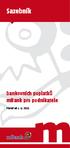 Sazebník bankovních poplatků mbank pro podnikatele Platný od 1. 11. 2012. Obsah I. Podnikatelský účet mkonto business 2 II. Spořicí účet pro podnikatele emax busines 2 III. Účet pro internetové obchody
Sazebník bankovních poplatků mbank pro podnikatele Platný od 1. 11. 2012. Obsah I. Podnikatelský účet mkonto business 2 II. Spořicí účet pro podnikatele emax busines 2 III. Účet pro internetové obchody
pro fyzické osoby, fyzické osoby podnikatele a právnické osoby
 SAZEBNÍK POPLATKŮ pro fyzické osoby, fyzické osoby podnikatele a právnické osoby Poplatky v cizí měně jsou přepočítávány aktuálním kurzem ČNB a účtovány v příslušné měně účtu. 1. Běžné účty 2. Ostatní
SAZEBNÍK POPLATKŮ pro fyzické osoby, fyzické osoby podnikatele a právnické osoby Poplatky v cizí měně jsou přepočítávány aktuálním kurzem ČNB a účtovány v příslušné měně účtu. 1. Běžné účty 2. Ostatní
Fyzické osoby - podnikatelé
 Ceník pro úsek Korporátní bankovnictví Fyzické osoby - podnikatelé platný od 17. prosince 2012 1. SAZEBNÍK POPLATKŮ 1.1. Běžné účty Zřízení účtu Vedení účtu účty v CZK Vedení účtu účty vedené v EUR, USD,
Ceník pro úsek Korporátní bankovnictví Fyzické osoby - podnikatelé platný od 17. prosince 2012 1. SAZEBNÍK POPLATKŮ 1.1. Běžné účty Zřízení účtu Vedení účtu účty v CZK Vedení účtu účty vedené v EUR, USD,
Fyzické osoby - občané
 Ceník pro úsek Osobní bankovnictví Fyzické osoby - občané 1. KORUNOVÝ BĚŽNÝ ÚČET 1.1. Úrokové sazby Běžný účet CZK - úročení zůstatku účtu Běžný účet CZK - úročení debetního zůstatku účtu 0,2 % p.a. 36
Ceník pro úsek Osobní bankovnictví Fyzické osoby - občané 1. KORUNOVÝ BĚŽNÝ ÚČET 1.1. Úrokové sazby Běžný účet CZK - úročení zůstatku účtu Běžný účet CZK - úročení debetního zůstatku účtu 0,2 % p.a. 36
RYCHLÝ PRŮVODCE INTERNETOVÝM BANKOVNICTVÍM
 RYCHLÝ PRŮVODCE INTERNETOVÝM BANKOVNICTVÍM JAK SE PŘIHLÁSIT Do internetového bankovnictví se přihlásíte na adrese www.bankservis.cz Pro přihlášení zadejte Přihlásit. prosím Vaše klientské číslo a PIN.
RYCHLÝ PRŮVODCE INTERNETOVÝM BANKOVNICTVÍM JAK SE PŘIHLÁSIT Do internetového bankovnictví se přihlásíte na adrese www.bankservis.cz Pro přihlášení zadejte Přihlásit. prosím Vaše klientské číslo a PIN.
Manuál pro služby Přímého bankovnictví pro fyzické osoby podnikatele a právnické osoby. l in nkovnictví2010
 Manuál pro služby Přímého bankovnictví pro fyzické osoby podnikatele a právnické osoby l in nkovnictví2010 22. 10. 2016 Obsah: 1. Podporované prohlížeče 2. Přihlášení do Internetového bankovnictví 3. Výběr
Manuál pro služby Přímého bankovnictví pro fyzické osoby podnikatele a právnické osoby l in nkovnictví2010 22. 10. 2016 Obsah: 1. Podporované prohlížeče 2. Přihlášení do Internetového bankovnictví 3. Výběr
Popis nejčastějších funkčností v aplikaci MojeBanka
 Tento dokument popisuje následující funkčnosti aplikace. Kliknutím na odkaz vyberte příslušnou kapitolu. zadání tuzemského příkazu v úhradě v CZK zadání zahraniční platby ověření stavu odeslané transakce
Tento dokument popisuje následující funkčnosti aplikace. Kliknutím na odkaz vyberte příslušnou kapitolu. zadání tuzemského příkazu v úhradě v CZK zadání zahraniční platby ověření stavu odeslané transakce
Příručka pro uživatele Telefonního bankovnictví
 Příručka pro uživatele Telefonního bankovnictví Obsah KLIENTSKÁ LINKA POŠTOVNÍ SPOŘITELNY 2 1 1.1 Základní navigace pro výběr služby 2 1.2 Úvodní menu Telefonního bankovnictví 2 AUTOMATICKÉ SLUŽBY 2 2
Příručka pro uživatele Telefonního bankovnictví Obsah KLIENTSKÁ LINKA POŠTOVNÍ SPOŘITELNY 2 1 1.1 Základní navigace pro výběr služby 2 1.2 Úvodní menu Telefonního bankovnictví 2 AUTOMATICKÉ SLUŽBY 2 2
Návod na internetové bankovnictví
 Návod na internetové bankovnictví Obsah 1. První přihlášení a obnova hesla.... 2 2. Obsluha internetového bankovnictví..... 3 2.1 Úvodní obrazovka 3 2.2 Zadání jednorázové platby 4 2.3 Zadání hromadné
Návod na internetové bankovnictví Obsah 1. První přihlášení a obnova hesla.... 2 2. Obsluha internetového bankovnictví..... 3 2.1 Úvodní obrazovka 3 2.2 Zadání jednorázové platby 4 2.3 Zadání hromadné
UŽIVATELSKÁ PŘÍRUČKA PRO INTERNETBANKING PPF banky a.s.
 UŽIVATELSKÁ PŘÍRUČKA PRO INTERNETBANKING PPF banky a.s. Část III.: Komunikace s Bankou, oznámení o vybraných událostech a žádosti Bance PPF banka a.s., Evropská 2690/17, P.O. Box 177, 160 41 Praha 6 1/34
UŽIVATELSKÁ PŘÍRUČKA PRO INTERNETBANKING PPF banky a.s. Část III.: Komunikace s Bankou, oznámení o vybraných událostech a žádosti Bance PPF banka a.s., Evropská 2690/17, P.O. Box 177, 160 41 Praha 6 1/34
Sazebník. bankovních poplatků mbank. Platný od 1. 11. 2012.
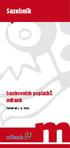 Sazebník bankovních poplatků mbank Platný od 1. 11. 2012. Obsah I. Osobní účet mkonto 2 II. Spořicí účet emax / emax plus 2 III. Termínovaný vkladový účet mvklad 3 IV. Platební karty 3 V. Kreditní karty
Sazebník bankovních poplatků mbank Platný od 1. 11. 2012. Obsah I. Osobní účet mkonto 2 II. Spořicí účet emax / emax plus 2 III. Termínovaný vkladový účet mvklad 3 IV. Platební karty 3 V. Kreditní karty
mlinka: Sazebník bankovních poplatků maximum výhod a pohodlí
 www.mbank.cz : 844 777 000 Sazebník bankovních poplatků maximum výhod a pohodlí Sazebník bankovních poplatků mbank platný od 14. 7. 2008 I. Osobní účet mkonto 1. Zřízení, vedení a zrušení účtu a) zřízení
www.mbank.cz : 844 777 000 Sazebník bankovních poplatků maximum výhod a pohodlí Sazebník bankovních poplatků mbank platný od 14. 7. 2008 I. Osobní účet mkonto 1. Zřízení, vedení a zrušení účtu a) zřízení
Sazebník. bankovních poplatků mbank. Platný od
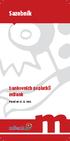 Sazebník bankovních poplatků mbank Platný od 15. 12. 2012. Obsah I. Osobní účet mkonto... 2 II. Spořicí účet emax / emax plus... 3 III. Terminovaný vkladový účet mvklad... 4 IV. Platební karty... 5 V.
Sazebník bankovních poplatků mbank Platný od 15. 12. 2012. Obsah I. Osobní účet mkonto... 2 II. Spořicí účet emax / emax plus... 3 III. Terminovaný vkladový účet mvklad... 4 IV. Platební karty... 5 V.
Fyzické osoby - občané
 Ceník pro úsek Osobní bankovnictví Fyzické osoby - občané 1. SAZEBNÍK POPLATKŮ 1.1. BĚŽNÉ A VKLADOVÉ ÚČTY Zřízení účtu Vedení účtu účty v CZK Vedení účtu účty v cizí měně Zrušení účtu Vedení faxové tabulky
Ceník pro úsek Osobní bankovnictví Fyzické osoby - občané 1. SAZEBNÍK POPLATKŮ 1.1. BĚŽNÉ A VKLADOVÉ ÚČTY Zřízení účtu Vedení účtu účty v CZK Vedení účtu účty v cizí měně Zrušení účtu Vedení faxové tabulky
Přehled funkčností a parametrů služby Internet Banka
 Přehled funkčností a parametrů služby Internet Banka Pasivní operace Zůstatky na účtech Přehled transakcí Přehled příkazů k úhradě zadaných on-line kanály Zobrazení nezaúčtovaných transakcí Zobrazení odmítnutých
Přehled funkčností a parametrů služby Internet Banka Pasivní operace Zůstatky na účtech Přehled transakcí Přehled příkazů k úhradě zadaných on-line kanály Zobrazení nezaúčtovaných transakcí Zobrazení odmítnutých
UŽIVATELSKÁ PŘÍRUČKA PRO SLUŽBU INTERNETBANKING PPF banky a.s.
 UŽIVATELSKÁ PŘÍRUČKA PRO SLUŽBU INTERNETBANKING PPF banky a.s. Část III: Komunikace s Bankou, oznámení o vybraných událostech Verze: 20131003 Strana 1 (celkem 32) Obsah: I. Úvod... 3 II. Komunikace s Bankou...
UŽIVATELSKÁ PŘÍRUČKA PRO SLUŽBU INTERNETBANKING PPF banky a.s. Část III: Komunikace s Bankou, oznámení o vybraných událostech Verze: 20131003 Strana 1 (celkem 32) Obsah: I. Úvod... 3 II. Komunikace s Bankou...
mlinka: Sazebník bankovních poplatků mbank pro podnikatele maximum výhod a pohodlí
 www.mbank.cz : 844 777 000 Sazebník bankovních poplatků mbank pro podnikatele maximum výhod a pohodlí Sazebník bankovních poplatků mbank pro podnikatele platný od 20. 10. 2008 I. Firemní účet mbusiness
www.mbank.cz : 844 777 000 Sazebník bankovních poplatků mbank pro podnikatele maximum výhod a pohodlí Sazebník bankovních poplatků mbank pro podnikatele platný od 20. 10. 2008 I. Firemní účet mbusiness
Sazebník účty Pro občany, platný od
 Sazebník účty Běžný účet CZK/EUR/USD Měsíční vedení účtu v CZK/EUR/USD Odchozí úhrada domácí platba Příchozí úhrada domácí platba Odchozí úhrada platba v rámci Equa bank (včetně platby s konverzí měn)
Sazebník účty Běžný účet CZK/EUR/USD Měsíční vedení účtu v CZK/EUR/USD Odchozí úhrada domácí platba Příchozí úhrada domácí platba Odchozí úhrada platba v rámci Equa bank (včetně platby s konverzí měn)
Sazebník účty Pro občany, platný od
 Sazebník účty Měsíční vedení účtu v CZK/EUR/USD Odchozí úhrada domácí platba Příchozí úhrada domácí platba Odchozí úhrada platba v rámci Equa bank (včetně platby s konverzí měn) Příchozí úhrada platba
Sazebník účty Měsíční vedení účtu v CZK/EUR/USD Odchozí úhrada domácí platba Příchozí úhrada domácí platba Odchozí úhrada platba v rámci Equa bank (včetně platby s konverzí měn) Příchozí úhrada platba
Manuál pro Internetové bankovnictví. fyzické osoby podnikatelé a právnické osoby. l in nkovnictví2010
 Manuál pro Internetové bankovnictví fyzické osoby podnikatelé a právnické osoby l in nkovnictví2010 16. 4. 2018 Stránka 2 z 30 Obsah 1. Podporované prohlížeče... 3 2. Přihlášení do Internetového bankovnictví...
Manuál pro Internetové bankovnictví fyzické osoby podnikatelé a právnické osoby l in nkovnictví2010 16. 4. 2018 Stránka 2 z 30 Obsah 1. Podporované prohlížeče... 3 2. Přihlášení do Internetového bankovnictví...
Popis nejčastějších funkcí aplikace MojeBanka business
 Tento dokument popisuje následující funkčnosti aplikace MojeBanka. Kliknutím na odkaz vyberte příslušnou kapitolu. zadání jednorázového příkazu k úhradě zadání zahraniční platby odeslání dávkového příkazu
Tento dokument popisuje následující funkčnosti aplikace MojeBanka. Kliknutím na odkaz vyberte příslušnou kapitolu. zadání jednorázového příkazu k úhradě zadání zahraniční platby odeslání dávkového příkazu
Fyzické osoby - občané
 Ceník pro úsek Osobní bankovnictví Fyzické osoby - občané 1. SAZEBNÍK POPLATKŮ 1.1. BĚŽNÉ A VKLADOVÉ ÚČTY Zřízení účtu Vedení účtu účty v CZK Vedení účtu účty v cizí měně Zrušení účtu Vedení faxové tabulky
Ceník pro úsek Osobní bankovnictví Fyzické osoby - občané 1. SAZEBNÍK POPLATKŮ 1.1. BĚŽNÉ A VKLADOVÉ ÚČTY Zřízení účtu Vedení účtu účty v CZK Vedení účtu účty v cizí měně Zrušení účtu Vedení faxové tabulky
Manuál pro majitele Korporátní karty. Manuál pro majitele Korporátní karty
 Manuál pro majitele Korporátní karty Obsah příručky 1 MojeBanka Business...3 1.1 Přihlášení do aplikace MojeBanka Business...3 1.2 Elektronické výpisy v sekci evýpisy...3 1.3 Výpisy v sekci Výpisy transakcí...4
Manuál pro majitele Korporátní karty Obsah příručky 1 MojeBanka Business...3 1.1 Přihlášení do aplikace MojeBanka Business...3 1.2 Elektronické výpisy v sekci evýpisy...3 1.3 Výpisy v sekci Výpisy transakcí...4
TRVALÝ PŘÍKAZ K ÚHRADĚ
 TRVALÝ PŘÍKAZ K ÚHRADĚ Nejjednodušší způsob, jak v internetovém bankovnictví nastavit trvalý příkaz k úhradě, je zvolit PLATBY, KONVERZE Trvalá platba na liště na pravé straně. Základní položky formuláře
TRVALÝ PŘÍKAZ K ÚHRADĚ Nejjednodušší způsob, jak v internetovém bankovnictví nastavit trvalý příkaz k úhradě, je zvolit PLATBY, KONVERZE Trvalá platba na liště na pravé straně. Základní položky formuláře
Přehled funkčností a parametrů služby Internet Banka
 Přehled funkčností a parametrů služby Internet Banka Pasivní operace Zůstatky na účtech Přehled transakcí Přehled příkazů k úhradě zadaných on-line kanály Zobrazení nezaúčtovaných transakcí Zobrazení odmítnutých
Přehled funkčností a parametrů služby Internet Banka Pasivní operace Zůstatky na účtech Přehled transakcí Přehled příkazů k úhradě zadaných on-line kanály Zobrazení nezaúčtovaných transakcí Zobrazení odmítnutých
Podrobné popisy služby a detailní postupy naleznete v uživatelské příručce MojeBanka (dostupné na a v nápovědě.
 MojeBanka První kroky se službou MojeBanka Vážená klientko, vážený kliente, dovolte, abychom vás přivítali mezi uživateli služby MojeBanka moderního systému přímého bankovnictví Komerční banky. Internetové
MojeBanka První kroky se službou MojeBanka Vážená klientko, vážený kliente, dovolte, abychom vás přivítali mezi uživateli služby MojeBanka moderního systému přímého bankovnictví Komerční banky. Internetové
Popis nejpoužívanějšch funkčností v aplikaci MojeBanka business
 Popis nejpoužívanějšch funkčností v aplikaci OBSAH Zadání jednorázového příkazu k úhradě... Kliknutím na text 2 se rychle Vyplnění formuláře... dostanete na 3 požadovanou Autorizace... stránku 4 Zadání
Popis nejpoužívanějšch funkčností v aplikaci OBSAH Zadání jednorázového příkazu k úhradě... Kliknutím na text 2 se rychle Vyplnění formuláře... dostanete na 3 požadovanou Autorizace... stránku 4 Zadání
Přehled funkčností a parametrů služby Internet Banka
 Přehled funkčností a parametrů služby Internet Banka Pasivní operace Internet Banka s mobilním klíčem Internet Banka s certifikáty Internet Banka Mini Zůstatky na účtech Přehled transakcí Přehled příkazů
Přehled funkčností a parametrů služby Internet Banka Pasivní operace Internet Banka s mobilním klíčem Internet Banka s certifikáty Internet Banka Mini Zůstatky na účtech Přehled transakcí Přehled příkazů
mlinka: Sazebník bankovních poplatků maximum výhod a pohodlí
 www.mbank.cz : 844 777 000 Sazebník bankovních poplatků maximum výhod a pohodlí Sazebník bankovních poplatků mbank platný od 15. 9. 2008 I. Osobní účet mkonto 1. Zřízení, vedení a zrušení účtu a) zřízení
www.mbank.cz : 844 777 000 Sazebník bankovních poplatků maximum výhod a pohodlí Sazebník bankovních poplatků mbank platný od 15. 9. 2008 I. Osobní účet mkonto 1. Zřízení, vedení a zrušení účtu a) zřízení
mlinka: Sazebník bankovních poplatků maximum výhod a pohodlí
 www.mbank.cz : 844 777 000 Sazebník bankovních poplatků maximum výhod a pohodlí Sazebník bankovních poplatků mbank platný od 28. 4. 2008 I Osobní účet mkonto 1. Zřízení, vedení a zrušení účtu a) zřízení
www.mbank.cz : 844 777 000 Sazebník bankovních poplatků maximum výhod a pohodlí Sazebník bankovních poplatků mbank platný od 28. 4. 2008 I Osobní účet mkonto 1. Zřízení, vedení a zrušení účtu a) zřízení
Přehled změn ve službě ČSOB InternetBanking 24 1. Nový vzhled
 Přehled změn ve službě ČSOB InternetBanking 24 1. Nový vzhled Do služby vstoupíte přes přihlašovací obrazovku, která hodně napoví o novém vzhledu služby. Po přihlášení se zobrazí vstupní obrazovka. 1/5
Přehled změn ve službě ČSOB InternetBanking 24 1. Nový vzhled Do služby vstoupíte přes přihlašovací obrazovku, která hodně napoví o novém vzhledu služby. Po přihlášení se zobrazí vstupní obrazovka. 1/5
INTERNETOVÉ BANKOVNICTVÍ Hromadné platby a stahování výpisů
 INTERNETOVÉ BANKOVNICTVÍ Hromadné platby a stahování výpisů Vážená klientko, vážený kliente, v internetovém bankovnictví Raiffeisenbank máme pro Vás k dispozici funkcionality pro import hromadných plateb
INTERNETOVÉ BANKOVNICTVÍ Hromadné platby a stahování výpisů Vážená klientko, vážený kliente, v internetovém bankovnictví Raiffeisenbank máme pro Vás k dispozici funkcionality pro import hromadných plateb
MojeBanka Business. První kroky se službou MojeBanka Business
 MojeBanka Business První kroky se službou MojeBanka Business Obsah Co Vám MojeBanka Business nabízí? 3 První kroky Přihlášení 4 První kroky Nastavení oblíbených položek menu 5 První kroky Zobrazení transakční
MojeBanka Business První kroky se službou MojeBanka Business Obsah Co Vám MojeBanka Business nabízí? 3 První kroky Přihlášení 4 První kroky Nastavení oblíbených položek menu 5 První kroky Zobrazení transakční
Sazebník. bankovních poplatků mbank
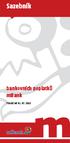 Sazebník bankovních poplatků mbank Platný od 01. 07. 2013 Obsah I. Osobní účet mkonto... 2 II. Spořicí účet emax... 3 III. Spořicí účet emax Plus... 3 IV. Termínovaný vkladový účet mvklad... 3 V. Podnikatelský
Sazebník bankovních poplatků mbank Platný od 01. 07. 2013 Obsah I. Osobní účet mkonto... 2 II. Spořicí účet emax... 3 III. Spořicí účet emax Plus... 3 IV. Termínovaný vkladový účet mvklad... 3 V. Podnikatelský
Běžný účet CZK* Zahraniční platba odchozí prioritní 700 Kč 700 Kč. Zahraniční platba příchozí*** 150 Kč. Platby s konverzí měn v rámci Equa bank
 Sazebník poplatků FYZICKÉ OSOBY PODNIKATELÉ A PRÁVNICKÉ OSOBY Platný od 05.09.2013 Vedení účtu Běžný účet CZK* Vedení účtu při průměrném měsíčním zůstatku do 100 000 Kč (měsíčně) 149 Kč Vedení účtu při
Sazebník poplatků FYZICKÉ OSOBY PODNIKATELÉ A PRÁVNICKÉ OSOBY Platný od 05.09.2013 Vedení účtu Běžný účet CZK* Vedení účtu při průměrném měsíčním zůstatku do 100 000 Kč (měsíčně) 149 Kč Vedení účtu při
Ceník pro fyzické osoby podnikatele a právnické osoby pro cenový program Exclusive
 Ceník pro fyzické osoby podnikatele a právnické osoby pro cenový program Exclusive Ceny bankovních služeb, které nejsou uvedeny v tomto ceníku, se řídí Ceníkem produktů a služeb pro fyzické osoby podnikatele
Ceník pro fyzické osoby podnikatele a právnické osoby pro cenový program Exclusive Ceny bankovních služeb, které nejsou uvedeny v tomto ceníku, se řídí Ceníkem produktů a služeb pro fyzické osoby podnikatele
Uživatelský manuál Citfin, spořitelní družstvo Potřebujete poradit? Volejte infolinku nebo pište na
 Uživatelský manuál Citfin, spořitelní družstvo Potřebujete poradit? Volejte infolinku +420 234 092 333 nebo pište na info@citfin.cz! OBSAH Vstup do internetového bankovnictví... 3 Přihlášení do internetového
Uživatelský manuál Citfin, spořitelní družstvo Potřebujete poradit? Volejte infolinku +420 234 092 333 nebo pište na info@citfin.cz! OBSAH Vstup do internetového bankovnictví... 3 Přihlášení do internetového
ČSOB Obchodní konto. ČSOB Firemní konto. Konta pro malé a střední firmy a podnikatele. 50 Kč zdarma zdarma zdarma (Zmocnění měsíčně) 4)
 Sazebník pro právnické osoby a pro fyzické osoby podnikatele změny od 12. 12. 2016 k 1. 5. 2017 původně nově OBSAH A ÚČTY A PLATBY Konta běžné platební účty Podnikatelské Firemní Obchodní Municipální Družstevní
Sazebník pro právnické osoby a pro fyzické osoby podnikatele změny od 12. 12. 2016 k 1. 5. 2017 původně nově OBSAH A ÚČTY A PLATBY Konta běžné platební účty Podnikatelské Firemní Obchodní Municipální Družstevní
Zadání příkazu k převodu do zahraničí a v cizí měně do tuzemska ve službě ČSOB BusinessBanking 24
 Zadání příkazu k převodu do zahraničí a v cizí měně do tuzemska ve službě ČSOB BusinessBanking 24 Obsah 1. Příkaz k převodu do zahraničí... 2 1.1. Zadání příkazu k převodu do zahraničí... 2 1.2. Tvorba
Zadání příkazu k převodu do zahraničí a v cizí měně do tuzemska ve službě ČSOB BusinessBanking 24 Obsah 1. Příkaz k převodu do zahraničí... 2 1.1. Zadání příkazu k převodu do zahraničí... 2 1.2. Tvorba
Přehled funkčností služeb Přímého bankovnictví KB
 Certifikační průvodce Vytvoření certifikátu prostřednictvím on-line průvodce Dávkové příkazy Odeslání dávkových příkazů do banky - - Dávkové příkazy Zobrazení přehledu dávkových příkazů - - - - Dávkové
Certifikační průvodce Vytvoření certifikátu prostřednictvím on-line průvodce Dávkové příkazy Odeslání dávkových příkazů do banky - - Dávkové příkazy Zobrazení přehledu dávkových příkazů - - - - Dávkové
1. PŘEHLED DENNÍCH ZŮSTATKŮ
 NOVINKY V INTERNETOVÉM BANKOVNICTVÍ PRO PODNIKATELE SRPEN 2018 SEZNAMTE SE S NOVINKAMI, KE KTERÝM JSTE NÁS INSPIROVALI. 1. PŘEHLED DENNÍCH ZŮSTATKŮ Po výběru konkrétního účtu najdete nově v levém menu
NOVINKY V INTERNETOVÉM BANKOVNICTVÍ PRO PODNIKATELE SRPEN 2018 SEZNAMTE SE S NOVINKAMI, KE KTERÝM JSTE NÁS INSPIROVALI. 1. PŘEHLED DENNÍCH ZŮSTATKŮ Po výběru konkrétního účtu najdete nově v levém menu
SAZEBNÍK PRO FYZICKÉ OSOBY EVROPSKO-RUSKÁ BANKA, a. s.
 SAZEBNÍK PRO FYZICKÉ OSOBY EVROPSKO-RUSKÁ BANKA, a. s. SAZEBNÍK JE PLATNÝ OD 1. 11. 2013 Evropsko-ruská banka, a.s. Štefánikova 78/50, 150 00, Praha 5 Tel.: +420 236 073 757 Fax: +420 236 073 750 info@erbank.cz
SAZEBNÍK PRO FYZICKÉ OSOBY EVROPSKO-RUSKÁ BANKA, a. s. SAZEBNÍK JE PLATNÝ OD 1. 11. 2013 Evropsko-ruská banka, a.s. Štefánikova 78/50, 150 00, Praha 5 Tel.: +420 236 073 757 Fax: +420 236 073 750 info@erbank.cz
MojeBanka - Informace pro příjemce platebních karet
 Vážení obchodní partneři, jsme rádi, že Vám můžeme nabídnout moderní a bezpečný způsob distribuce výpisů z akceptace platebních karet. Pro získání elektronických výpisů z je nezbytné, abyste využívali
Vážení obchodní partneři, jsme rádi, že Vám můžeme nabídnout moderní a bezpečný způsob distribuce výpisů z akceptace platebních karet. Pro získání elektronických výpisů z je nezbytné, abyste využívali
Mojebanka. První kroky se službou Mojebanka
 Mojebanka První kroky se službou Mojebanka OBSAH Co Vám Mojebanka nabízí? 3 První kroky Přihlášení 4 První kroky Zobrazení transakční historie 5 První kroky Pořízení platby 5 První kroky Podepisování platebních
Mojebanka První kroky se službou Mojebanka OBSAH Co Vám Mojebanka nabízí? 3 První kroky Přihlášení 4 První kroky Zobrazení transakční historie 5 První kroky Pořízení platby 5 První kroky Podepisování platebních
Ceník pro úsek Korporátní bankovnictví. - depozitní produkty a služby. Právnické osoby
 Ceník pro úsek Korporátní bankovnictví - depozitní produkty a služby Právnické osoby platný od 15. 5. 2019 1. SAZEBNÍK POPLATKŮ 1.1. BĚŽNÉ A VKLADOVÉ ÚČTY Zřízení účtu Vedení účtu v CZK Vedení účtu v EUR,
Ceník pro úsek Korporátní bankovnictví - depozitní produkty a služby Právnické osoby platný od 15. 5. 2019 1. SAZEBNÍK POPLATKŮ 1.1. BĚŽNÉ A VKLADOVÉ ÚČTY Zřízení účtu Vedení účtu v CZK Vedení účtu v EUR,
Sbírka tipů pro SERVIS 24
 Sbírka tipů pro SERVIS 24 AKTIVACE LIMITY 3D SECURE SMS PIN Obsah Aktivace elektronického výpisu... 1 Změna limitů u platební karty... 2 Oblíbené položky... 3 Zrychlené převody... 4 Recyklace plateb...
Sbírka tipů pro SERVIS 24 AKTIVACE LIMITY 3D SECURE SMS PIN Obsah Aktivace elektronického výpisu... 1 Změna limitů u platební karty... 2 Oblíbené položky... 3 Zrychlené převody... 4 Recyklace plateb...
George. Aktuální přehled funkčností OBSAH PŘEHLEDOVÁ OBRAZOVKA PŘEHLEDOVÁ OBRAZOVKA BĚŽNÉ ÚČTY BĚŽNÉ ÚČTY V CIZÍ MĚNĚ
 Aktuální přehled funkčností George OBSAH BĚŽNÉ ÚČTY BĚŽNÉ ÚČTY V CIZÍ MĚNĚ 1 1 3 SPOŘENÍ VČETNĚ STAVEBNÍ SPOŘITELNY ČS A PENZIJNÍ SPOLEČNOSTI ČS KARTY DEBETNÍ I KREDITNÍ ÚVĚRY INVESTOVÁNÍ 3 4 5 6 POJIŠTĚNÍ
Aktuální přehled funkčností George OBSAH BĚŽNÉ ÚČTY BĚŽNÉ ÚČTY V CIZÍ MĚNĚ 1 1 3 SPOŘENÍ VČETNĚ STAVEBNÍ SPOŘITELNY ČS A PENZIJNÍ SPOLEČNOSTI ČS KARTY DEBETNÍ I KREDITNÍ ÚVĚRY INVESTOVÁNÍ 3 4 5 6 POJIŠTĚNÍ
Uživatelská příručka aplikace George klíč
 Uživatelská příručka aplikace George klíč OS, 3-3651 02/2019 1/19 Obsah: 1. Co je to aplikace George klíč?... 3 1.1. Co všechno vám George klíč umožní... 3 1.2. Denní finanční limity pro transakce autorizované
Uživatelská příručka aplikace George klíč OS, 3-3651 02/2019 1/19 Obsah: 1. Co je to aplikace George klíč?... 3 1.1. Co všechno vám George klíč umožní... 3 1.2. Denní finanční limity pro transakce autorizované
Změnový list k Základním Produktovým podmínkám Běžného účtu a Základním Produktovým podmínkám platebního styku
 Změnový list k Základním Produktovým podmínkám Běžného účtu a Základním Produktovým podmínkám platebního styku Vážená klientko / Vážený kliente, dovolujeme si Vás informovat, že s účinností od 01.12.2015
Změnový list k Základním Produktovým podmínkám Běžného účtu a Základním Produktovým podmínkám platebního styku Vážená klientko / Vážený kliente, dovolujeme si Vás informovat, že s účinností od 01.12.2015
CENÍK PRODUKTŮ A SLUŽEB PRO SOUKROMÉ OSOBY ZÁKLADNÍ PLATEBNÍ ÚČET
 CENÍK PRODUKTŮ A SLUŽEB PRO SOUKROMÉ OSOBY ZÁKLADNÍ PLATEBNÍ ÚČET V rámci ceny Základního platebního účtu banka poskytuje následující produkty a služby: správa běžného účtu, služby přímého bankovnictví
CENÍK PRODUKTŮ A SLUŽEB PRO SOUKROMÉ OSOBY ZÁKLADNÍ PLATEBNÍ ÚČET V rámci ceny Základního platebního účtu banka poskytuje následující produkty a služby: správa běžného účtu, služby přímého bankovnictví
Ceník pro úsek Osobní bankovnictví - depozitní produkty a služby Právnické osoby
 Ceník pro úsek Osobní bankovnictví - depozitní produkty a služby Právnické osoby platný od 1. 1. 2019 1. SAZEBNÍK POPLATKŮ 1.1. BĚŽNÉ A VKLADOVÉ ÚČTY Zřízení účtu Vedení účtu v CZK Vedení účtu - v EUR,
Ceník pro úsek Osobní bankovnictví - depozitní produkty a služby Právnické osoby platný od 1. 1. 2019 1. SAZEBNÍK POPLATKŮ 1.1. BĚŽNÉ A VKLADOVÉ ÚČTY Zřízení účtu Vedení účtu v CZK Vedení účtu - v EUR,
NOVINKY V INTERNETOVÉM OSOBNÍM BANKOVNICTVÍ KVĚTEN 2019 SEZNAMTE SE S NOVINKAMI, KE KTERÝM JSTE NÁS INSPIROVALI.
 NOVINKY V INTERNETOVÉM OSOBNÍM BANKOVNICTVÍ KVĚTEN 2019 SEZNAMTE SE S NOVINKAMI, KE KTERÝM JSTE NÁS INSPIROVALI. 1. GRAF HISTORIE ZŮSTATKU NA ÚČTU K přehledu historie denních účetních zůstatků jsme přidali
NOVINKY V INTERNETOVÉM OSOBNÍM BANKOVNICTVÍ KVĚTEN 2019 SEZNAMTE SE S NOVINKAMI, KE KTERÝM JSTE NÁS INSPIROVALI. 1. GRAF HISTORIE ZŮSTATKU NA ÚČTU K přehledu historie denních účetních zůstatků jsme přidali
Popis nejpoužívanějších funkčností aplikace MojeBanka
 OBSAH Kliknutím na text Zadání tuzemského příkazu k úhradě v CZK... se rychle 2 dostanete na Vyplnění formuláře... požadovanou 3 stránku Autorizace... 4 Zadání zahraniční / SEPA platby... 5 Vyplnění formuláře...
OBSAH Kliknutím na text Zadání tuzemského příkazu k úhradě v CZK... se rychle 2 dostanete na Vyplnění formuláře... požadovanou 3 stránku Autorizace... 4 Zadání zahraniční / SEPA platby... 5 Vyplnění formuláře...
UŽIVATELSKÁ PŘÍRUČKA PRO INTERNETBANKING PPF banky a.s.
 UŽIVATELSKÁ PŘÍRUČKA PRO INTERNETBANKING PPF banky a.s. PPF banka a.s., Evropská 2690/17, P.O. Box 177, 160 41 Praha 6 1/10 Obsah: 1. Úvod... 3 2. Přístup Uživatelů k údajům o Kartách... 3 3. Zobrazení
UŽIVATELSKÁ PŘÍRUČKA PRO INTERNETBANKING PPF banky a.s. PPF banka a.s., Evropská 2690/17, P.O. Box 177, 160 41 Praha 6 1/10 Obsah: 1. Úvod... 3 2. Přístup Uživatelů k údajům o Kartách... 3 3. Zobrazení
1 ÚVODNÍ USTANOVENÍ Úvod 2 2 SAZEBNÍK POPLATKŮ PRO BĚŽNÝ ÚČET A ZÁKLADNÍ PLATEBNÍ ÚČET 2 3 SAZEBNÍK POPLATKŮ PRO INTERNETOVÉ BANKOVNICTVÍ 3
 SAZEBNÍK POPLATKŮ SAZEBNÍK POPLATKŮ BANKY CREDITAS a.s. PRO FYZICKÉ OSOBY NEPODNIKAJÍCÍ ÚČINNÝ OD 15. 3. 2019 OBSAH 1 ÚVODNÍ USTANOVENÍ 2 1.1 Úvod 2 2 SAZEBNÍK POPLATKŮ PRO BĚŽNÝ ÚČET A ZÁKLADNÍ PLATEBNÍ
SAZEBNÍK POPLATKŮ SAZEBNÍK POPLATKŮ BANKY CREDITAS a.s. PRO FYZICKÉ OSOBY NEPODNIKAJÍCÍ ÚČINNÝ OD 15. 3. 2019 OBSAH 1 ÚVODNÍ USTANOVENÍ 2 1.1 Úvod 2 2 SAZEBNÍK POPLATKŮ PRO BĚŽNÝ ÚČET A ZÁKLADNÍ PLATEBNÍ
1 ÚVODNÍ USTANOVENÍ Úvod 2 2 SAZEBNÍK POPLATKŮ PRO BĚŽNÝ ÚČET A ZÁKLADNÍ PLATEBNÍ ÚČET 2 3 SAZEBNÍK POPLATKŮ PRO INTERNETOVÉ BANKOVNICTVÍ 3
 SAZEBNÍK POPLATKŮ SAZEBNÍK POPLATKŮ BANKY CREDITAS a.s. PRO FYZICKÉ OSOBY NEPODNIKAJÍCÍ ÚČINNÉ OD 24. 6. 2019 OBSAH 1 ÚVODNÍ USTANOVENÍ 2 1.1 Úvod 2 2 SAZEBNÍK POPLATKŮ PRO BĚŽNÝ ÚČET A ZÁKLADNÍ PLATEBNÍ
SAZEBNÍK POPLATKŮ SAZEBNÍK POPLATKŮ BANKY CREDITAS a.s. PRO FYZICKÉ OSOBY NEPODNIKAJÍCÍ ÚČINNÉ OD 24. 6. 2019 OBSAH 1 ÚVODNÍ USTANOVENÍ 2 1.1 Úvod 2 2 SAZEBNÍK POPLATKŮ PRO BĚŽNÝ ÚČET A ZÁKLADNÍ PLATEBNÍ
Prosím mějte na paměti, že z bezpečnostních důvodů byste měli změnit Internetový přístupový kód každých 60 dní.
 Před přihlášením - HLAVNÍ MENU Přihlášení do banky Přihlášení s Internetovým přístupovým kódem 1. Vepište své Zákaznické ID do kolonky 'identifikátor uživatele'. (Vaše Zákaznické ID je 8-místný číslovat
Před přihlášením - HLAVNÍ MENU Přihlášení do banky Přihlášení s Internetovým přístupovým kódem 1. Vepište své Zákaznické ID do kolonky 'identifikátor uživatele'. (Vaše Zákaznické ID je 8-místný číslovat
PŘEHLED SLUŽEB A PARAMETRŮ INTERNETOVÉHO BANKOVNICTVÍ CREDITAS
 PŘEHLED SLUŽEB A PARAMETRŮ INTERNETOVÉHO BANKOVNICTVÍ CREDITAS ÚČINNÝ OD 1. ÚNORA 2015 OBSAH Technické požadavky 01 Bezpečnostní prvky 01 Povinnost zřízení a vedení účtu 01 Dostupnost 01 Limity aktivních
PŘEHLED SLUŽEB A PARAMETRŮ INTERNETOVÉHO BANKOVNICTVÍ CREDITAS ÚČINNÝ OD 1. ÚNORA 2015 OBSAH Technické požadavky 01 Bezpečnostní prvky 01 Povinnost zřízení a vedení účtu 01 Dostupnost 01 Limity aktivních
1 ÚVODNÍ USTANOVENÍ Úvod 2 2 SAZEBNÍK POPLATKŮ PRO BĚŽNÝ ÚČET 2 3 SAZEBNÍK POPLATKŮ PRO INTERNETOVÉ BANKOVNICTVÍ 3
 SAZEBNÍK POPLATKŮ SAZEBNÍK POPLATKŮ BANKY CREDITAS a.s. PRO FYZICKÉ OSOBY NEPODNIKAJÍCÍ ÚČINNÝ OD 1. 9. 2018 OBSAH 1 ÚVODNÍ USTANOVENÍ 2 1.1 Úvod 2 2 SAZEBNÍK POPLATKŮ PRO BĚŽNÝ ÚČET 2 3 SAZEBNÍK POPLATKŮ
SAZEBNÍK POPLATKŮ SAZEBNÍK POPLATKŮ BANKY CREDITAS a.s. PRO FYZICKÉ OSOBY NEPODNIKAJÍCÍ ÚČINNÝ OD 1. 9. 2018 OBSAH 1 ÚVODNÍ USTANOVENÍ 2 1.1 Úvod 2 2 SAZEBNÍK POPLATKŮ PRO BĚŽNÝ ÚČET 2 3 SAZEBNÍK POPLATKŮ
MƏj úĭet Uživatelský manuál Verze 1.01/2010
 M j ú et Uživatelský manuál Verze 1.01/2010 Obsah 1 Přihlášení do aplikace Klientské centrum.......................................................................................... 4 2 Zprávy systému...................................................................................................................
M j ú et Uživatelský manuál Verze 1.01/2010 Obsah 1 Přihlášení do aplikace Klientské centrum.......................................................................................... 4 2 Zprávy systému...................................................................................................................
NOVINKY V INTERNETOVÉM FIREMNÍM BANKOVNICTVÍ KVĚTEN 2019 SEZNAMTE SE S NOVINKAMI, KE KTERÝM JSTE NÁS INSPIROVALI.
 NOVINKY V INTERNETOVÉM FIREMNÍM BANKOVNICTVÍ KVĚTEN 2019 SEZNAMTE SE S NOVINKAMI, KE KTERÝM JSTE NÁS INSPIROVALI. 1. GRAF HISTORIE ZŮSTATKU NA ÚČTU Na hlavní stránce si nyní můžete zobrazit i graf historie
NOVINKY V INTERNETOVÉM FIREMNÍM BANKOVNICTVÍ KVĚTEN 2019 SEZNAMTE SE S NOVINKAMI, KE KTERÝM JSTE NÁS INSPIROVALI. 1. GRAF HISTORIE ZŮSTATKU NA ÚČTU Na hlavní stránce si nyní můžete zobrazit i graf historie
CENÍK PRODUKTŮ A SLUŽEB PRO SOUKROMÉ OSOBY ZÁKLADNÍ PLATEBNÍ ÚČET
 CENÍK PRODUKTŮ A SLUŽEB PRO SOUKROMÉ OSOBY ZÁKLADNÍ PLATEBNÍ ÚČET V rámci ceny Základního platebního účtu banka poskytuje následující produkty a služby: správa běžného účtu, služby přímého bez samostatného
CENÍK PRODUKTŮ A SLUŽEB PRO SOUKROMÉ OSOBY ZÁKLADNÍ PLATEBNÍ ÚČET V rámci ceny Základního platebního účtu banka poskytuje následující produkty a služby: správa běžného účtu, služby přímého bez samostatného
Přímý kanál - Informace pro příjemce platebních karet
 Vážení obchodní partneři, jsme rádi, že Vám můžeme nabídnout moderní a bezpečný způsob distribuce výpisů z akceptace platebních karet. Pro získání elektronických výpisů z je nezbytné, abyste využívali
Vážení obchodní partneři, jsme rádi, že Vám můžeme nabídnout moderní a bezpečný způsob distribuce výpisů z akceptace platebních karet. Pro získání elektronických výpisů z je nezbytné, abyste využívali
UŽIVATELSKÁ PŘÍRUČKA PRO INTERNETBANKING PPF banky a.s.
 UŽIVATELSKÁ PŘÍRUČKA PRO INTERNETBANKING PPF banky a.s. Část VI: Platební karty Obsah: I. Úvod... 2 II. Přístup Uživatelů k údajům o PK... 2 III. Zobrazení debetních platebních karet... 2 A. Zobrazení
UŽIVATELSKÁ PŘÍRUČKA PRO INTERNETBANKING PPF banky a.s. Část VI: Platební karty Obsah: I. Úvod... 2 II. Přístup Uživatelů k údajům o PK... 2 III. Zobrazení debetních platebních karet... 2 A. Zobrazení
Příloha č. 2 Přehled služeb internetového bankovnictví Servis 24 České spořitelny, a.s.
 Příloha č. 2 Přehled služeb internetového bankovnictví Servis 24 České spořitelny, a.s. Přehled poskytovaných služeb a operací na účtech SERVIS 24 správa uživatele IVR TB IB GSM Typ změna bezpečnostního
Příloha č. 2 Přehled služeb internetového bankovnictví Servis 24 České spořitelny, a.s. Přehled poskytovaných služeb a operací na účtech SERVIS 24 správa uživatele IVR TB IB GSM Typ změna bezpečnostního
Zadání příkazu k převodu do zahraničí, v cizí měně do tuzemska a svolení k SEPA inkasu ve službě ČSOB InternetBanking 24
 Zadání příkazu k převodu do zahraničí, v cizí měně do tuzemska a svolení k SEPA inkasu ve službě ČSOB InternetBanking 24 Obsah 1. Zadání příkazu k převodu do zahraničí... 2 2. Zadání příkazu k SEPA převodu...
Zadání příkazu k převodu do zahraničí, v cizí měně do tuzemska a svolení k SEPA inkasu ve službě ČSOB InternetBanking 24 Obsah 1. Zadání příkazu k převodu do zahraničí... 2 2. Zadání příkazu k SEPA převodu...
SAZEBNÍK PRO FYZICKÉ OSOBY EVROPSKO-RUSKÁ BANKA, a. s.
 SAZEBNÍK PRO FYZICKÉ OSOBY EVROPSKO-RUSKÁ BANKA, a. s. SAZEBNÍK JE PLATNÝ OD 1. 4. 2014 Evropsko-ruská banka, a.s. Štefánikova 78/50, 150 00, Praha 5 Tel.: +420 236 073 757 Fax: +420 236 073 750 info@erbank.cz
SAZEBNÍK PRO FYZICKÉ OSOBY EVROPSKO-RUSKÁ BANKA, a. s. SAZEBNÍK JE PLATNÝ OD 1. 4. 2014 Evropsko-ruská banka, a.s. Štefánikova 78/50, 150 00, Praha 5 Tel.: +420 236 073 757 Fax: +420 236 073 750 info@erbank.cz
Ceník pro úsek Privátní bankovnictví. - depozitní produkty a služby. Právnické osoby
 Ceník pro úsek Privátní bankovnictví - depozitní produkty a služby Právnické osoby platný od 20. 2. 2019 1. SAZEBNÍK POPLATKŮ Korunový běžný účet Modré konto Modré konto je poskytováno klientům úseku Privátní
Ceník pro úsek Privátní bankovnictví - depozitní produkty a služby Právnické osoby platný od 20. 2. 2019 1. SAZEBNÍK POPLATKŮ Korunový běžný účet Modré konto Modré konto je poskytováno klientům úseku Privátní
Expresní linka. První kroky se službou Expresní linka
 Expresní linka První kroky se službou Expresní linka OBSAH Co Vám Expresní linka nabízí? 3 Možnost zabezpečení přístupu k Expresní lince 4 První kroky Registrace čísla Vašeho mobilního telefonu 4 První
Expresní linka První kroky se službou Expresní linka OBSAH Co Vám Expresní linka nabízí? 3 Možnost zabezpečení přístupu k Expresní lince 4 První kroky Registrace čísla Vašeho mobilního telefonu 4 První
1 ÚVODNÍ USTANOVENÍ Úvod 2 2 SAZEBNÍK POPLATKŮ PRO BĚŽNÝ ÚČET A ZÁKLADNÍ PLATEBNÍ ÚČET 2 3 SAZEBNÍK POPLATKŮ PRO INTERNETOVÉ BANKOVNICTVÍ 3
 SAZEBNÍK POPLATKŮ SAZEBNÍK POPLATKŮ BANKY CREDITAS a.s. PRO FYZICKÉ OSOBY NEPODNIKAJÍCÍ ÚČINNÉ OD 14. 9. 2019 OBSAH 1 ÚVODNÍ USTANOVENÍ 2 1.1 Úvod 2 2 SAZEBNÍK POPLATKŮ PRO BĚŽNÝ ÚČET A ZÁKLADNÍ PLATEBNÍ
SAZEBNÍK POPLATKŮ SAZEBNÍK POPLATKŮ BANKY CREDITAS a.s. PRO FYZICKÉ OSOBY NEPODNIKAJÍCÍ ÚČINNÉ OD 14. 9. 2019 OBSAH 1 ÚVODNÍ USTANOVENÍ 2 1.1 Úvod 2 2 SAZEBNÍK POPLATKŮ PRO BĚŽNÝ ÚČET A ZÁKLADNÍ PLATEBNÍ
Ceník pro úsek Osobní bankovnictví Fyzické osoby občané
 Ceník pro úsek Osobní bankovnictví Fyzické osoby občané platný od 20. 2. 2019 1. SAZEBNÍK POPLATKŮ 1.1. BĚŽNÉ A VKLADOVÉ ÚČTY Běžné účty jsou poskytovány pro fyzické osoby a fyzické osoby podnikatele.
Ceník pro úsek Osobní bankovnictví Fyzické osoby občané platný od 20. 2. 2019 1. SAZEBNÍK POPLATKŮ 1.1. BĚŽNÉ A VKLADOVÉ ÚČTY Běžné účty jsou poskytovány pro fyzické osoby a fyzické osoby podnikatele.
